Page 1
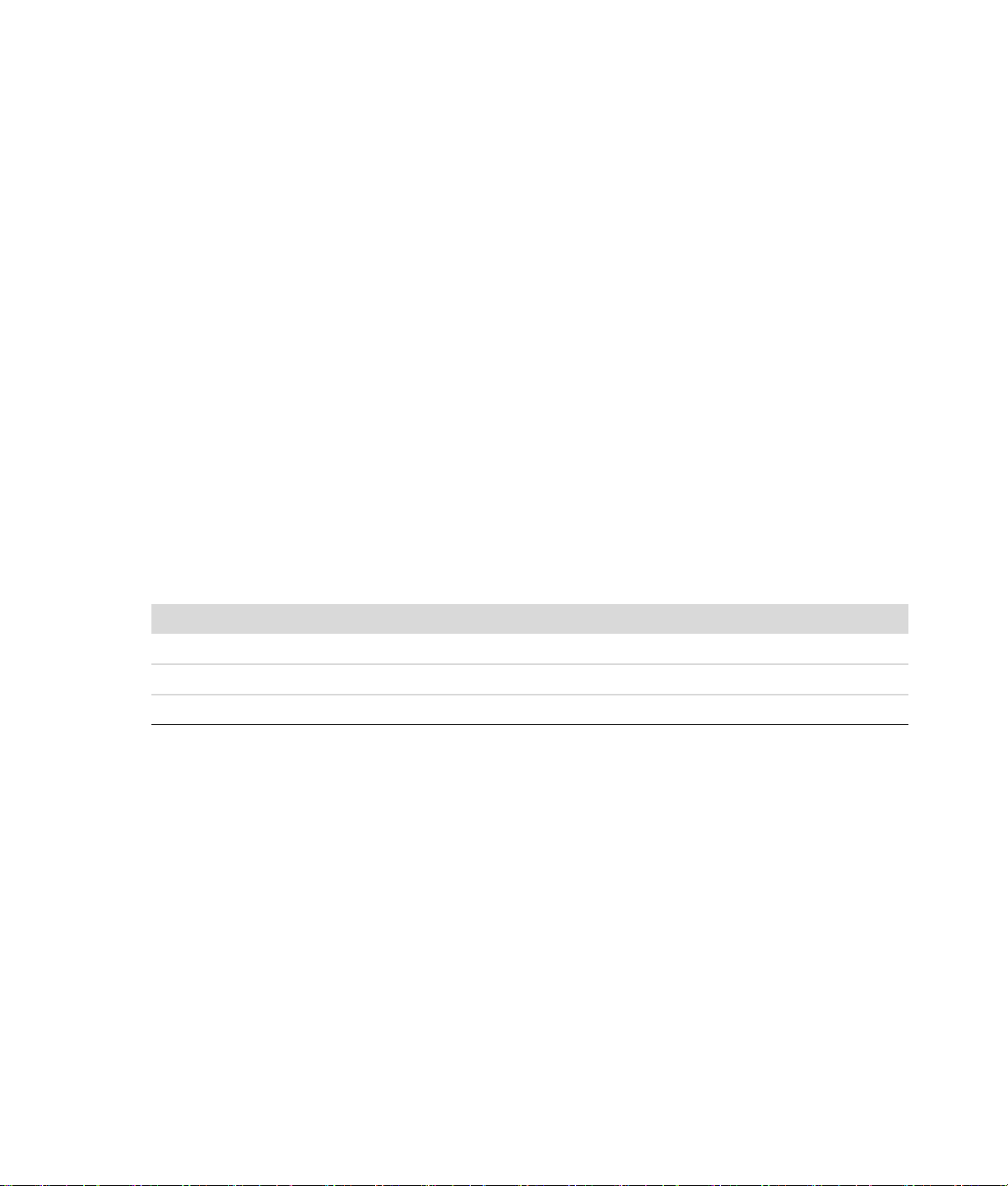
저작권 정보
Hewlett-Packard 제품 및 서비스의 유일한 보증은 해당 제품 및 서비스와 함께 제공되는 명시된 보증서에 진술되어 있습니
다. 본 문서의 어떠한 내용도 추가 보증을 구성하는 것으로 해석될 수 없습니다. HP는 본 문서에 포함된 기술상 또는 편집
상의 오류나 누락에 대해 책임지지 않습니다.
HP는 HP에서 제공하지 않은 장비에서의 소프트웨어의 사용이나 신뢰도에 대해 책임지지 않습니다
본 문서에는 저작권에 의해 보호되는 소유 정보가 포함되어 있습니다. 사전에 HP의 서명 승인 없이 본 문서의 일부라도 복
사, 제작하거나 다른 언어로 번역할 수 없습니다.
Hewlett-Packard Company
P.O. Box 4010
Cupertino, CA 95015-4010
USA
Copyright © 2007 Hewlett-Packard Development Company, L.P.
하나 이상의 미국 특허 번호 4,930,158 및 4,930,160은 2008년 8월 28일까지 미국에서 라이센스가 허용되어 있습니다.
Microsoft와 Windows Vista는 Microsoft Corporation의 U.S. 등록 상표입니다. Windows 로고 및 Windows Vista는 미국
기타 국가에서 Microsoft Corporation의 상표 또는 등록 상표입니다.
HP는 합법적인 기술 사용을 지원하며 저작권법의 허용 범위를 벗어난 목적으로 제품을 사용하도록 보증하거나 장려하지 않
습니다. 본 문서의 정보는 통지 없이 변경될 수 있습니다.
HP TouchSmart PC 문서
HP TouchSmart PC에는 다양한 작업을 수행하는 데 도움을 주는 여러 설명서가 포함되어 있습니다.
HP TouchSmart PC
사용 설명서
.
및
인쇄물 정보 컴퓨터 하드 디스크 드라이브에 있는 설명서
HP TouchSmart PC
사용 설명서 시작
안내서
제한 보증 및 지원 안내서
및
문제해결
HP TouchSmart PC
유지 관리 안내서
사용 설명서
는 HP TouchSmart PC의 모든 기능을 설정하고 사용하는 것에 대한
정보를 제공합니다. 또한 Windows Media Center, HP SmartCenter, HP Photosmart Touch,
HP SmartCalendar 등과 같은 다양한 소프트웨어에 대한 정보가 있습니다.
시작
안내서는 HP 컴퓨터, Microsoft® Windows Vista™ 운영 체제, Windows Media Center 및 컴퓨터
에 포함된 일부 하드웨어 및 소프트웨어 프로그램의 사용에 대한 정보를 제공합니다. 화면에 나타나
는 안내서는 컴퓨터의 사용 설명서 폴더에서 이용가능 합니다. 작업 표시줄에서 Windows 시작 단추
를 클릭하고 모든 프로그램, 사용 설명서를 클릭한 후 시작을 클릭합니다.
제한 보증 및 지원 안내서
문제해결 및 유지 관리 안내서
는 컴퓨터 보증 및 지원 받는 방법에 대한 정보를 제공합니다.
는 결함 없는 컴퓨터 작업을 위한 정보와 컴퓨터에 문제가 발생하는 경
우 중요 정보를 쉽게 복구하는 데 유용한 작업에 대한 정보를 제공합니다. 또한 컴퓨터를 설치하고
사용할 때 발생할 수도 있는 문제를 해결하기 위해 시도할 수 있는 해결책을 설명하는 일련의 표가
포함되어 있습니다.
이러한 각 설명서에서 특정 정보의 위치에 대한 자세한 내용은
이 안내서의
컴퓨터에 대한 정보 찾기
참조하십시오.
를
HP TouchSmart PC 사용 설명서 i
Page 2

소프트웨어 액세스 및 기타 PC 작업 수행
HP TouchSmart PC에서 소프트웨어에 액세스하고 터치 스크린, 키보드, 마우스, 스타일러스 또는 리모컨
을 사용하여 다양한 작업을 수행할 수 있습니다. HP SmartCenter 프로그램 사용, 인터넷 탐색 또는 즐겨
찾는 프로그램 액세스와 같은 일부 작업에는 터치 스크린이 더 적합합니다. 검색 텍스트 입력과 같은 일
부 작업에는 키보드가 더 적합합니다.
다양한 방법으로 PC 탐색, 메시지 작성, 음악, TV 프로그램 및 사진
액세스가 가능합니다.
참고: 별도로 구입하여 설치한 모든 소프트웨어는 터치 스크린으로 액세스할 수 있지만 일부 프로그램은
스타일러스, 키보드 또는 마우스를 사용하는 것이 더 쉽습니다.
소프트웨어 액세스 및 기타 PC 작업 수행
터치 스크린
소프트웨어 및 기타 PC 작업
HP SmartCenter 최상 좋음 예
HP SmartCalendar 최상 좋음 아니오
HP Photosmart Touch 최상 좋음 아니오
Windows Media Center 매우 좋음 좋음 최상
PC에 포함된 소프트웨어 좋음 최상 아니오
설치할 소프트웨어 좋음 최상 아니오
인터넷 액세스 좋음 최상 아니오
Windows Vista 운영 체제 좋음 최상 아니오
바탕 화면 탐색 매우 좋음 최상 아니오
손가락/스타일러스
키보드 / 마우스
리모컨
PC 켜기 또는 대기 모드 상태로 설정 켜기만 최상 최상
ii HP TouchSmart PC 사용 설명서
Page 3
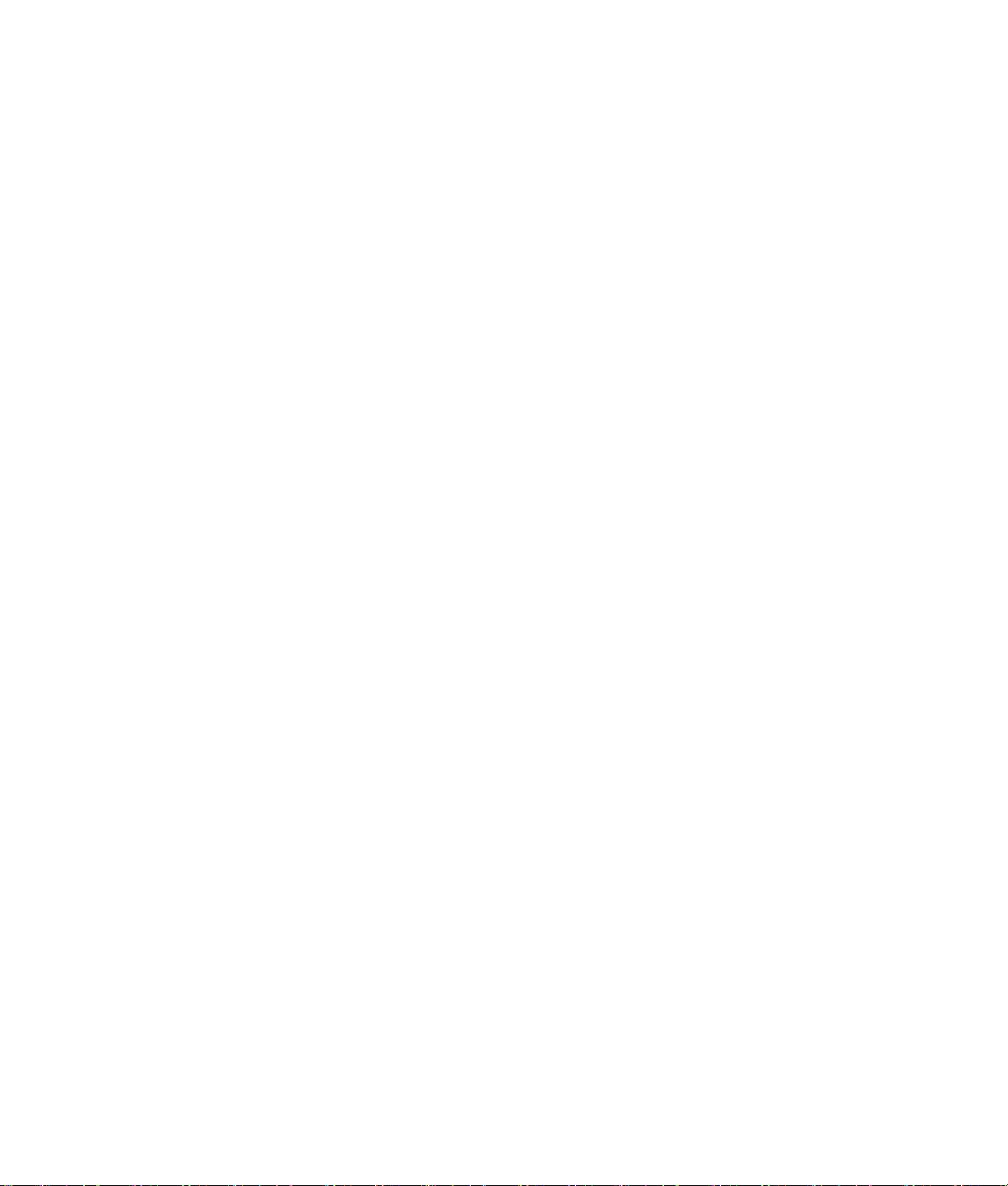
목차
HP TouchSmart PC 설치.............................................................................1
HP TouchSmart PC 케이블 ..................................................................................8
HP TouchSmart PC 설치 .......................................................................................... 8
급전압 보호 사용 ..............................................................................................9
전원 코드 연결.................................................................................................. 9
무선 키보드 및 마우스 설정 ............................................................................... 9
HP TouchSmart PC 켜기 ................................................................................... 10
무선 키보드 또는 마우스 사용 ............................................................................... 10
무선 키보드 사용 ............................................................................................10
무선 마우스 사용 ............................................................................................12
키보드 또는 마우스의 건전지 교체....................................................................12
무선 키보드 또는 마우스 수동 동기화 ...............................................................13
PC 에 TV 신호 소스 연결 ....................................................................................... 13
IR 방출기 연결 ................................................................................................ 15
HP 포토 프린터 연결 ............................................................................................16
프린터
리모컨 설정.........................................................................................................17
무선 네트워크 및 Bluetooth 장치 사용 ....................................................................18
무선 근거리 통신망 설정..................................................................................18
Bluetooth 장치 사용 .........................................................................................19
인터넷 연결.........................................................................................................19
네트워크 및 HP TouchSmart PC 설정 ................................................................. 20
연결.................................................................................................... 16
목차 iii
Page 4
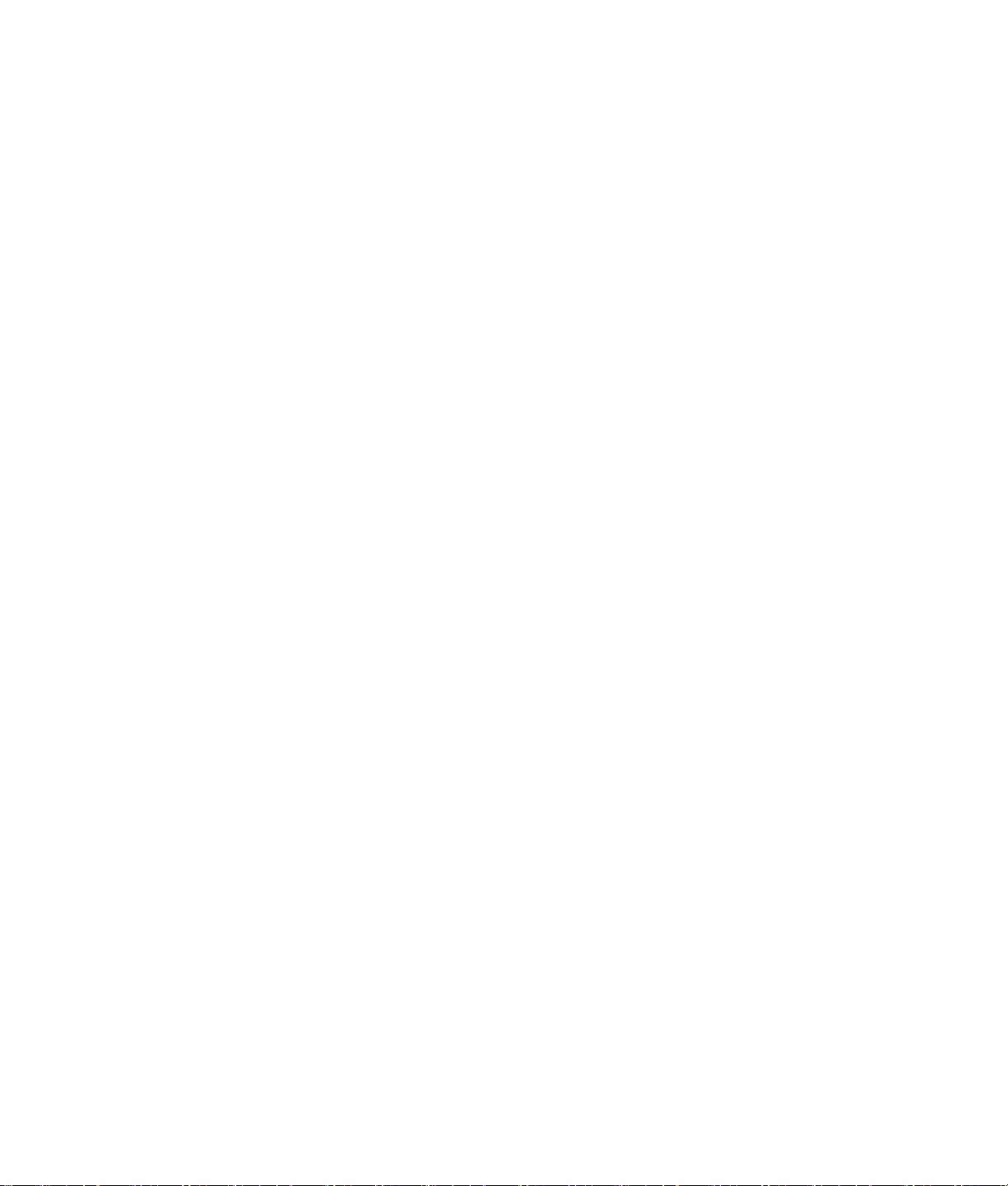
HP TouchSmart PC 사용...........................................................................23
HP TouchSmart PC 화면 사용.................................................................................23
터치 스크린으로 항목 선택 .............................................................................. 23
터치용 또는 마우스용으로 화면 최적화 .............................................................23
터치 스크린 기술 정보.....................................................................................24
HP TouchSmart PC 화면 청소............................................................................24
스타일러스 사용 ............................................................................................. 25
내장형 웹 카메라 및 마이크 사용...........................................................................26
영상 채팅 또는 전화 회의.................................................................................26
HP TouchSmart PC 소프트웨어 사용 ....................................................................... 26
HP SmartCenter 정의 ....................................................................................... 26
HP SmartCenter 탐색 ....................................................................................... 28
HP SmartCenter 열기 ....................................................................................... 28
HP SmartCenter 와 리모컨 사용 ........................................................................ 29
HP SmartCenter 시계 설정 변경 ........................................................................29
HP SmartCalendar 사용 ...................................................................................30
달력으로 노트 이동
HP Photosmart Touch 사용..................................................................................... 35
HP Photosmart Touch 열기 ................................................................................ 35
PC 로 사진 전송.............................................................................................. 36
디지털 이미지 작업 .........................................................................................36
HP Photosmart Touch 바로 가기 ....................................................................... 37
HP Photosmart Touch 라이브러리에 그림 추가 ....................................................37
HP Photosmart Touch 로 그림 검색 ....................................................................38
HP Photosmart Touch 에서 그림 선택 ................................................................. 38
HP Photosmart Touch 에서 그림 편집 ................................................................. 39
HP Photosmart Touch 에서 그림 인쇄 ................................................................. 40
기타 HP SmartCenter 기능.....................................................................................41
HP SmartCenter 페이지 사용자 정의.................................................................. 41
HP SmartCenter 에서 시작할 수 있는 작업 변경..................................................42
터치 스크린을 사용하여 Windows Media Center 에 액세스......................................44
태블릿 PC 소프트웨어를 사용하여 터치
Windows 저널 소프트웨어를 사용하여 손으로 쓴 노트 및 그림 만들기 ................45
.........................................................................................35
스크린에 텍스트 입력 ............................45
iv HP TouchSmart PC 사용 설명서
Page 5
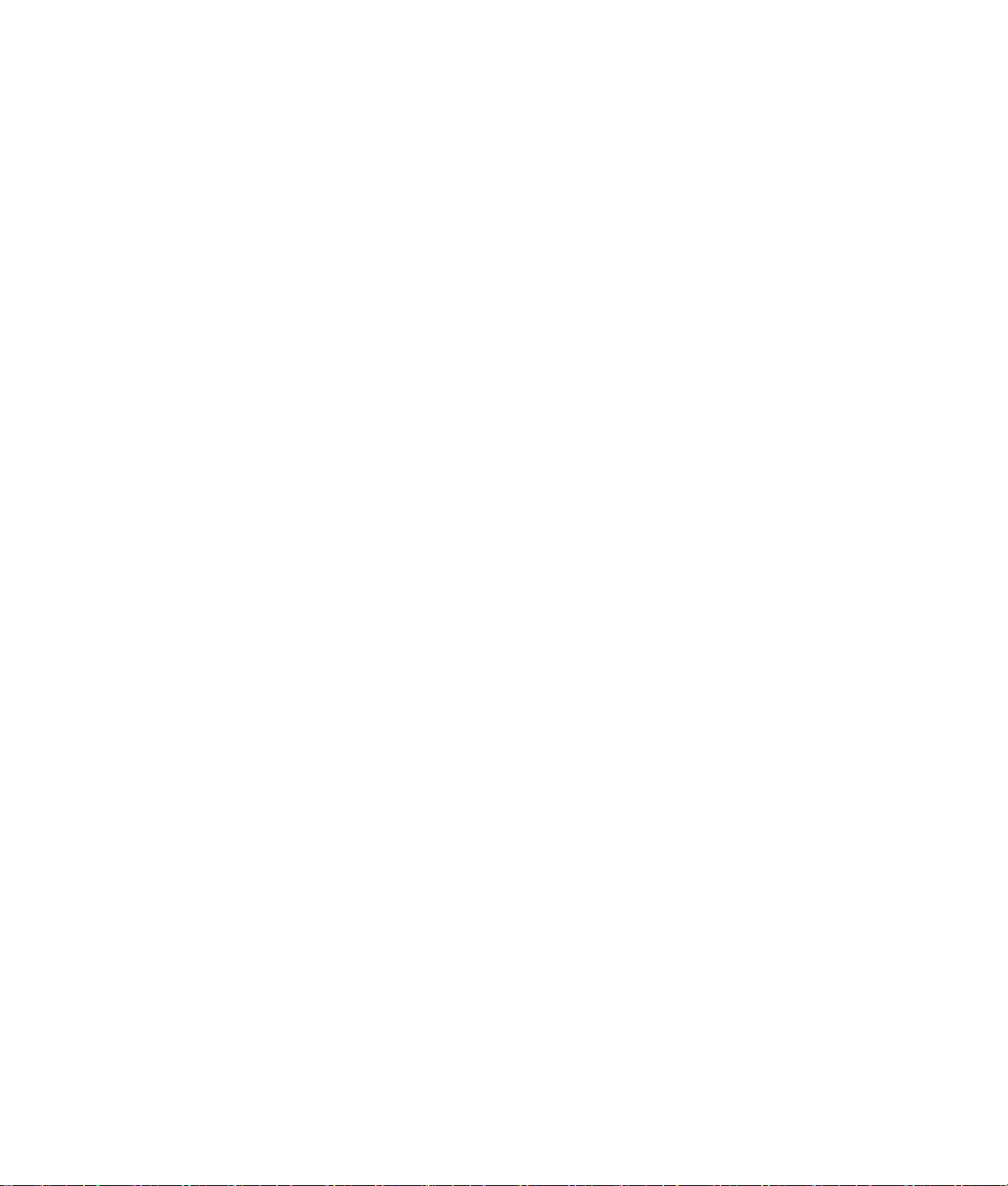
HP TouchSmart PC 업그레이드 ..................................................................47
안전 정보 ............................................................................................................47
HP TouchSmart PC 열고 닫기.................................................................................47
HP TouchSmart PC 준비 ...................................................................................47
HP TouchSmart PC 를 열기 전에........................................................................48
HP TouchSmart PC 를 닫은 후에........................................................................48
후면 덮개 분리................................................................................................49
후면 덮개 교체................................................................................................50
수직 덮개 분리................................................................................................50
수직 덮개 교체................................................................................................51
메모리 추가.........................................................................................................51
메모리 모듈 분리 ............................................................................................52
메모리 모듈 설치 ............................................................................................53
하드 디스크 드라이브 제거 및 교체 .......................................................................54
하드 디스크 드라이브 분리 .............................................................................. 54
하드 디스크 드라이브 교체 .............................................................................. 55
컴퓨터 관련
정보의 위치 .............................................................................57
색인 .......................................................................................................58
목차 v
Page 6
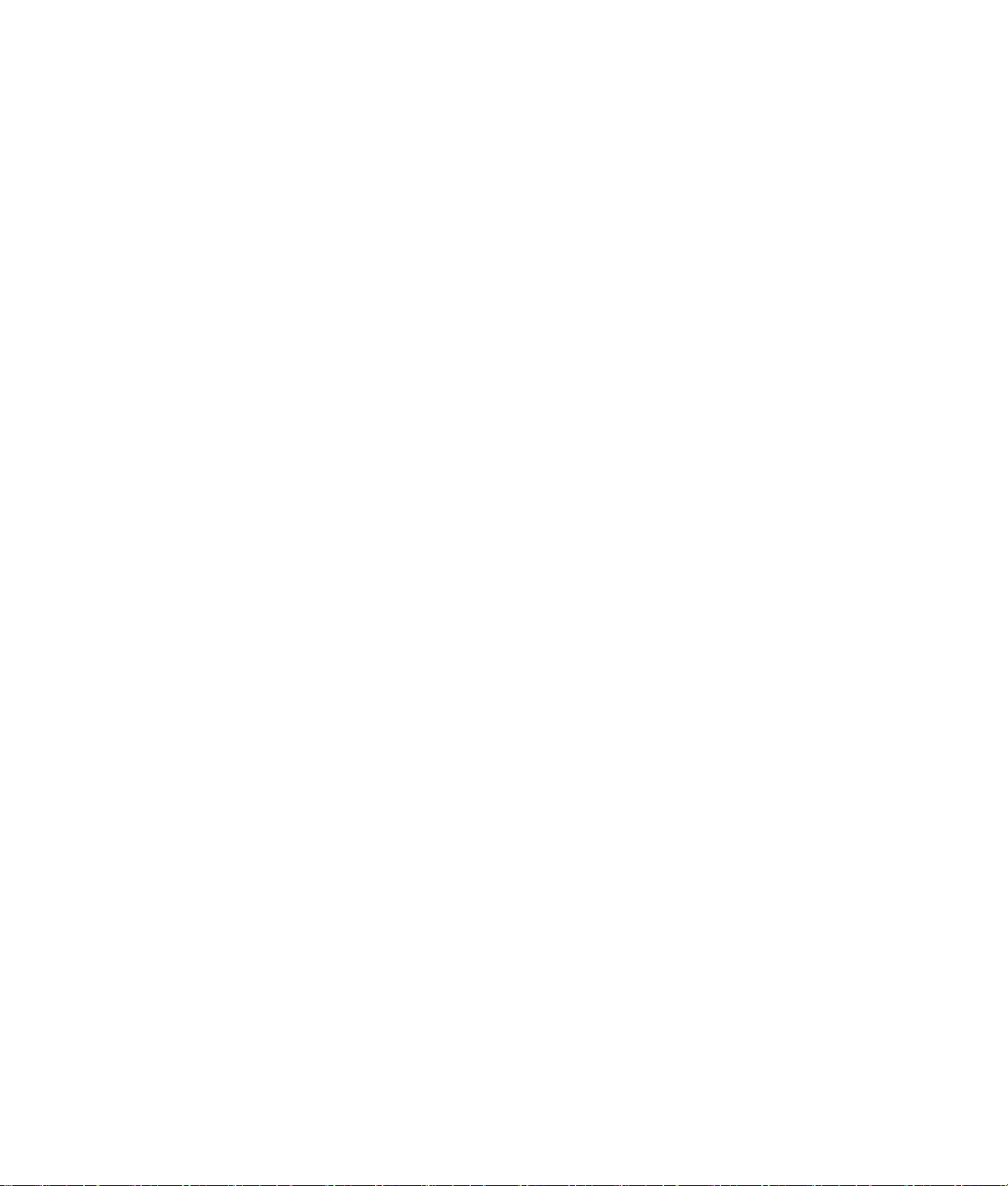
vi HP TouchSmart PC 사용 설명서
Page 7
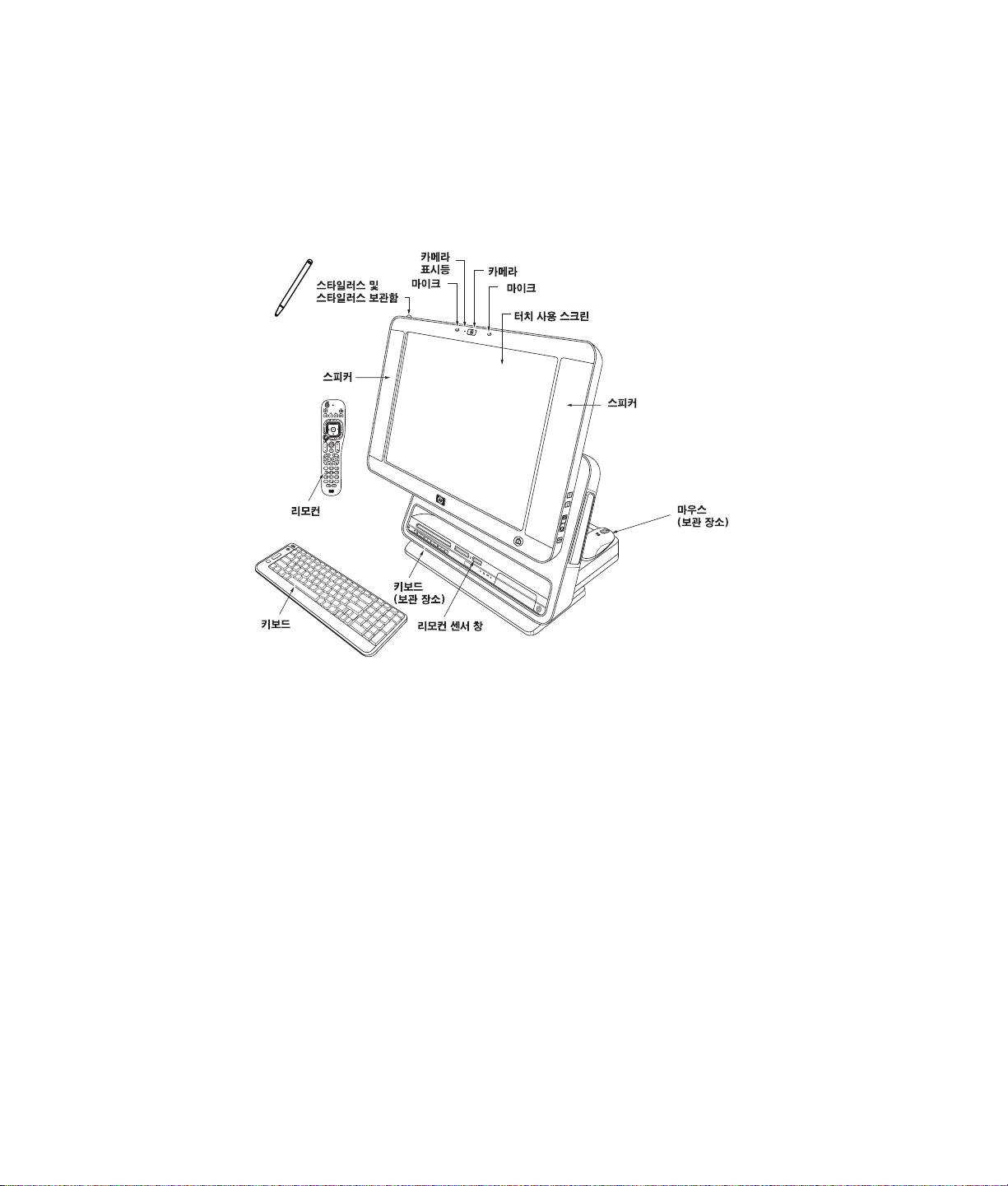
HP TouchSmart PC 설치
이 절에서는 HP TouchSmart PC 하드웨어의 위치를 찾는 데 사용할 수 있는 그림과 HP TouchSmart PC 설
치 및 연결에 대한 정보를 제공합니다.
조절 가능한 19인치 터치 사용 가능 와이드스크린 — 위 아래로 움직이고 사용하기 편한 각도로 앞뒤로
기울입니다.
내장형 마이크 어레이 — 개별적으로 사용하거나 웹 카메라와 함께 사용합니다.
내장형 웹 카메라 및 표시등 — 카메라를 개별적으로 사용하거나 마이크 어레이와
채팅을 하거나 비디오를 지원하는 즐겨 찾는 채팅 소프트웨어를 사용하여 인터넷으로 비디오 전화 회의
를 합니다.
고성능 내장형 2.0 스피커 — 라이브 TV를 보거나 음악을 듣거나 홈 비디오 및 DVD 디스크를 볼 때 생생
한 매체 경험을 위해 사용합니다.
무선 키보드 및 마우스 — 키보드는 디스플레이 아래 편리한 숨은 보관함 베이에 끼우고 마우스는
하지 않을 경우 디스플레이 뒤에 놓습니다. 건전지 절전을 위해 마우스를 보관하기 전에 마우스 밑에 있
는 스위치를 끄기 위치로 이동시킵니다. 키보드를 사용하여 메시지를 입력하고 PC를 켜고 PC 소프트웨
어를 탐색할 수 있습니다.
리모컨 — 리모컨 센서 창에서 가리키고 즐겨 찾는 TV 쇼의 시청 및 녹화 또는 휴가 때 찍은 사진의 슬라
이드 재생
정"을 참조하십시오.
스타일러스 및 스타일러스 보관함 — 포인터 장치로 사용하여 터치 스크린 탐색을 더 정확하게 제어합니
다. 제자리에 끼우려면 스타일러스에서 아래로 누르고 홀더에서 빼려면 한번 더 누릅니다.
또는 음악 재생 목록 듣기와 같은 모든 Windows Media Center 옵션을 탐색합니다. "리모컨 설
함께 사용하여 비디오
사용
HP TouchSmart PC 설치 1
Page 8
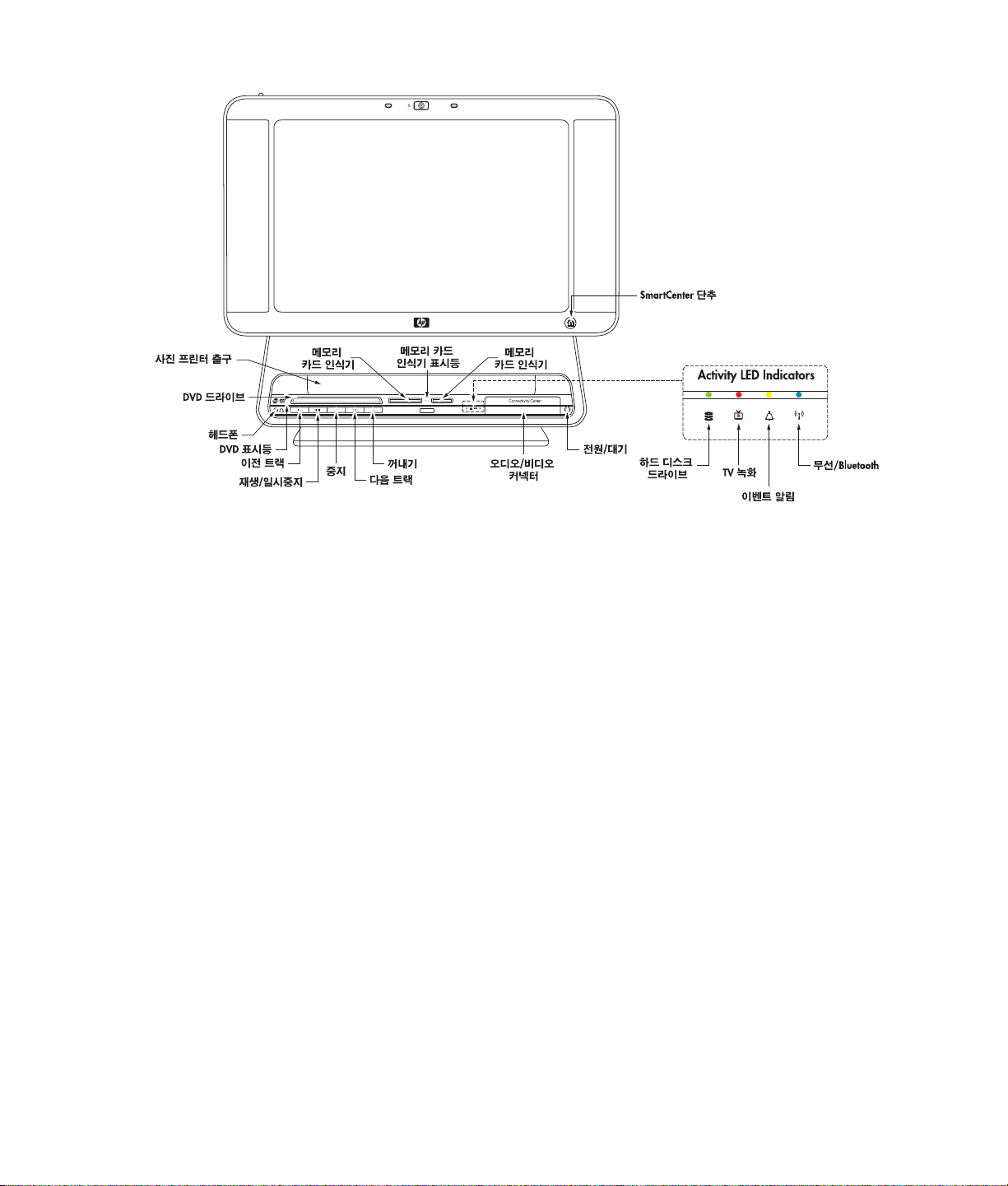
내장형 무선 LAN — 집이나 회사의 모든 PC를 연결하는 무선 홈 네트워크에 연결하는 데 사용합니다.
"무선 근거리 통신망 설정"을 참조하십시오.
Bluetooth — 프린터, 카메라, 헤드셋, 핸드폰, 오디오 헤드폰 등과 같은 모든 종류의 무선 장치에 연결
합니다.
HP SmartCenter 단추 —이 단추를 눌러 HP TouchSmart PC를 켜고 HP SmartCenter 소프트웨어를 시작
합니다. 또는 PC가 이미 켜진 경우, 이 단추를
눌러 HP SmartCenter를 시작합니다.
전원/대기 단추 — HP TouchSmart PC를 쉽게 켜거나 대기(휴면) 모드 상태로 둘 경우 누릅니다.
매체 카드 인식기 — 다양한 사진 메모리 카드를 쉽게 삽입하여 디지털 사진을 PC에 빠르게 전송하는
8-In-1 2 슬롯 메모리 카드 인식기입니다.
왼쪽 슬롯은 CompactFlash I 및 II와 MicroDrive를 허용합니다.
오른쪽 슬롯은 SD, MMC, MS, MS-PRO 및 xD를 허용합니다.
메모리 카드 인식기 표시등 — 메모리 카드 인식기에 대한 현재 활동을 나타내는 표시등입니다.
활성 LED 표시등 — 하드 디스크 드라이브, TV 녹화, HP SmartCalendar 이벤트 알림 및 무선/Bluetooth
장치에 대한 현재 활동을 나타내는 표시등입니다.
매체 제어 단추 — 이전 트랙, 재생/일시 정지, 정지, 다음 트랙 또는 꺼내기를 눌러 음악 CD 및 DVD 영화
를
재생 및 제어합니다.
2 HP TouchSmart PC 사용 설명서
Page 9

DVD 드라이브, LightScribe 포함 광 DVD+/-RW 드라이브 CD 및 DVD를 삽입하여 120mm 듀얼 레이어
및 80mm 원형 디스크를 재생하고 굽거나 LightScribe 기술을 사용하여 나만의 디스크 레이블을 만듭니다.
DVD 표시등은 디스크 활동을 나타냅니다. DVD 드라이브 배출구 액세스 방법에 대한 정보는
유지 관리 안내서
주의:
수도 있으며 기술적 문제가 발생할 수 있습니다.
를 참조하십시오.
명함
및 다른 폼 팩터 디스크는 지원되지 않습니다. 이러한 디스크를 삽입하면 드라이브가 열리지 않을
문제해결 및
헤드폰 커넥터 — 헤드폰(별매)을 연결합니다.
포토 프린터 출구 — HP 포토 프린터(별매)가 HP TouchSmart PC 뒷면의 HP 프린터 독에 있을 경우 사진
이 나오는 슬롯입니다.
오디오/비디오 커넥터 — 이러한 커넥터를 사
용하여 오디오나 비디오 장치를 연결합니다.
또한 수동 키보드 및 마우스 연결 단추 및 표시
등도 있습니다.
채널, 볼륨 및 음소거 제어
— Media Center
에서 라이브 TV를 시청하는 동안 채널을 빠르
게 변경하고 모든 PC 사용 상황에 맞게 음량
을 조절할 수 있습니다.
HP TouchSmart PC 설치 3
Page 10
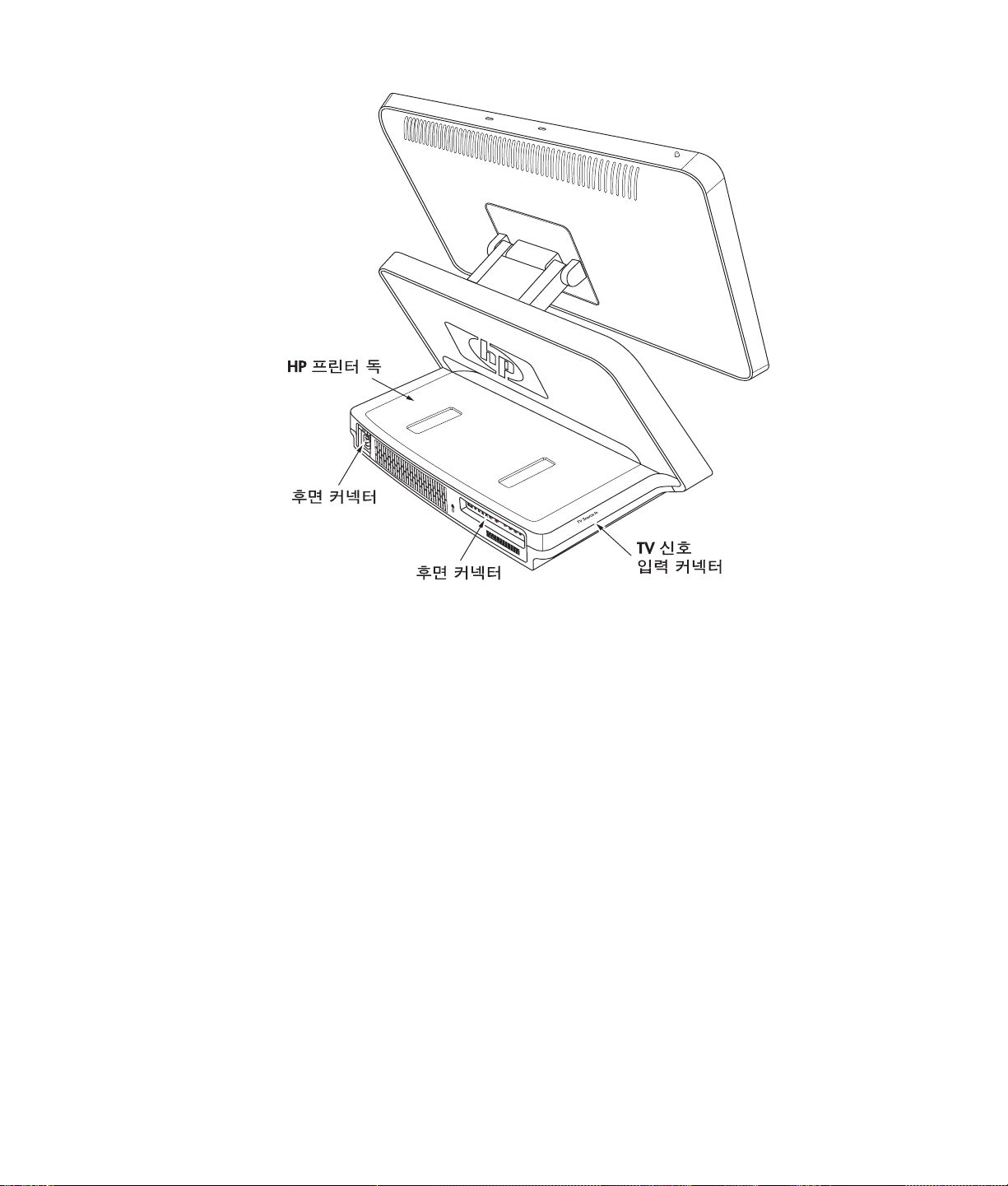
TV 신호 입력 커넥터 — HP TouchSmart PC 왼쪽에 있는 입력 커넥터는 TV 입력 신호용입니다. 모든 모델
에는 동축 TV 입력 커넥터가 있습니다. 또한 일부 모델에는 HDTV/ATSC 커넥터도 있습니다. 일부 모델에
는 이 영역에 S-Video 또는 비디오(복합) 커넥터와 좌측 오디오 입력 및 우측 오디오 입력 커넥터도 있습
니다. 일부 모델에는 이 영역에 동축 FM 안테나 커넥터가 있습니다.
TV 신호 설정에 대한
4 HP TouchSmart PC 사용 설명서
자세한 내용은 13페이지의 "PC에 TV 신호 소스 연결"을 참조하십시오.
Page 11
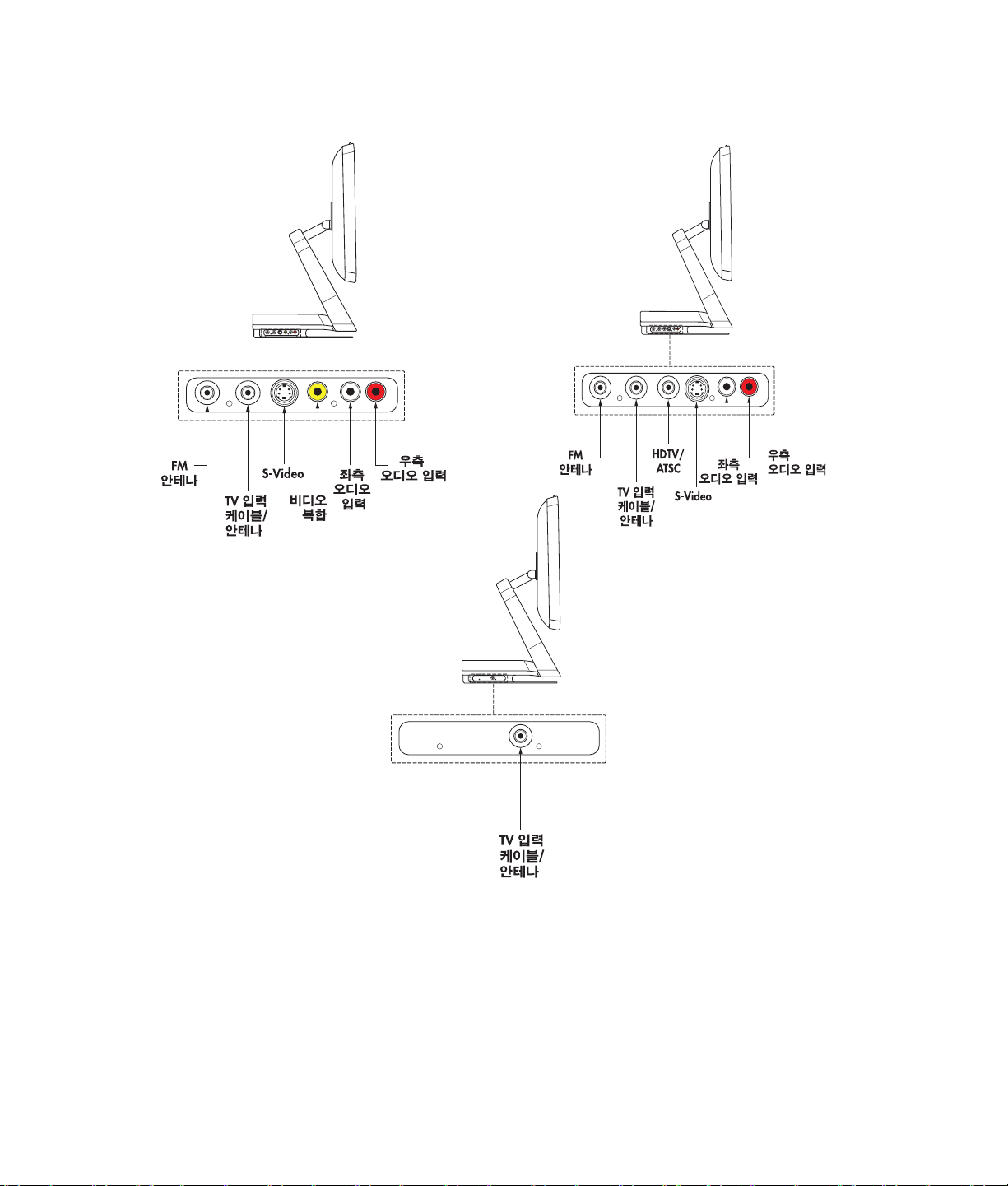
아래 그림은 HP TouchSmart PC에 있을 수도 있는 세 가지 다른 TV 튜너 커넥터입니다.
후면 커넥터 — AC 전원 코드용 커넥터(녹색 표시등이 켜짐), Kensington 잠금 슬롯, LAN (유선 이더넷 연
결용), 네 개의 USB 2.0, HP 프린터 Y 케이블 커넥터(USB 및 전원 출력), FireWire
®
(IEEE 1394) (6핀), 디
지털 오디오 출력(SPDIF), 서브 우퍼/중앙, 좌우 서라운드 및 좌우 전면은 각각 3.5mm 듀얼 채널 아날로
그 오디오 출력 커넥터, IR (적외선 방출기) 출력, 및 미니 VGA 출력 커넥터입니다.
HP TouchSmart PC 설치 5
Page 12
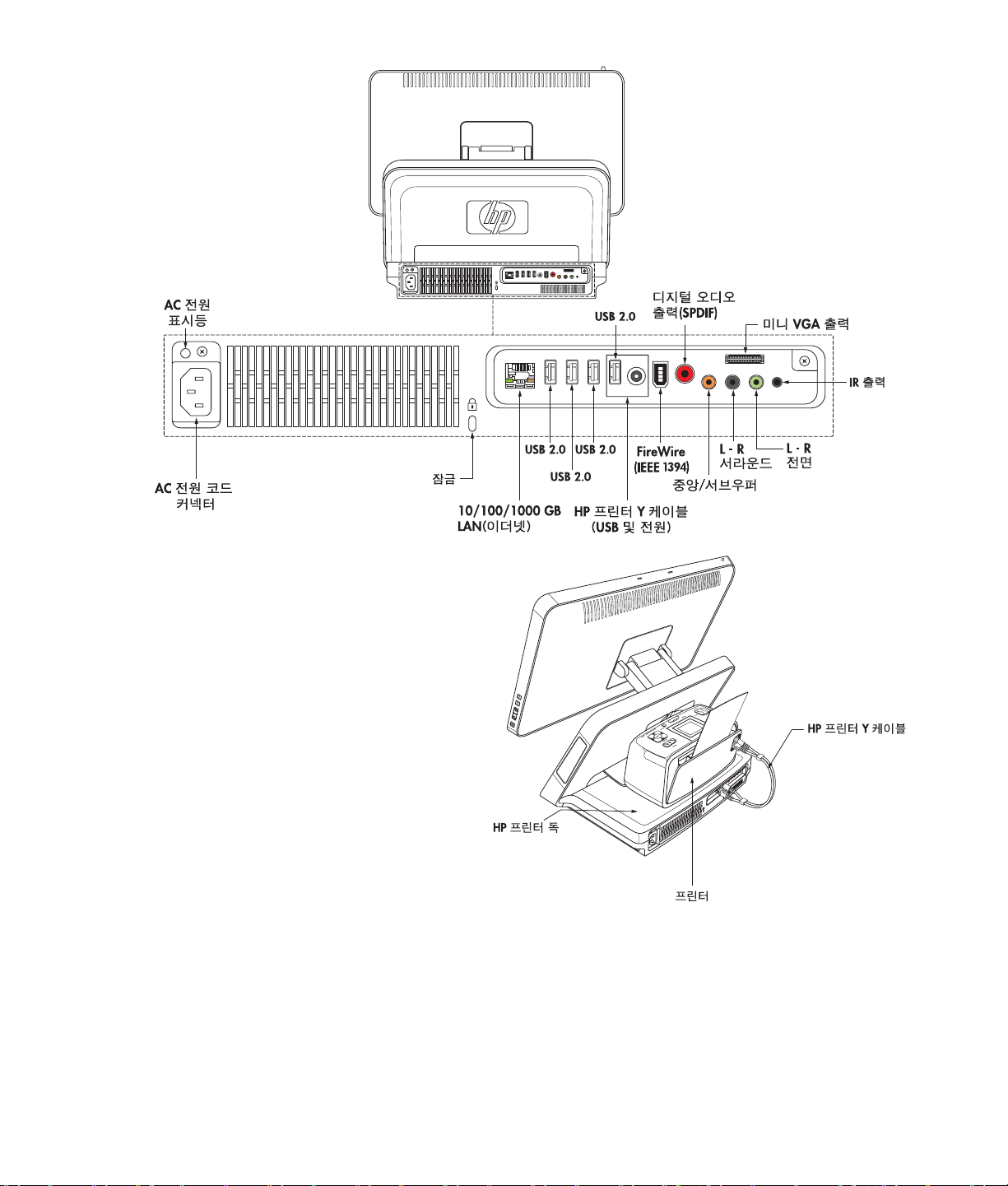
HP 프린터 독 — HP 포토 프린터(별매)의 선
택 모델 중 하나를 HP TouchSmart PC 뒷면의
프린터 독에 두어 작업 공간을 확보합니다.
또한 HP 프린터 Y 케이블을 사용하여 별도의
전원 케이블을 사용하지 않고도 HP 프린터를
연결할 수 있습니다. "HP 포토 프린터 연결"
을 참조하십시오.
6 HP TouchSmart PC 사용 설명서
Page 13
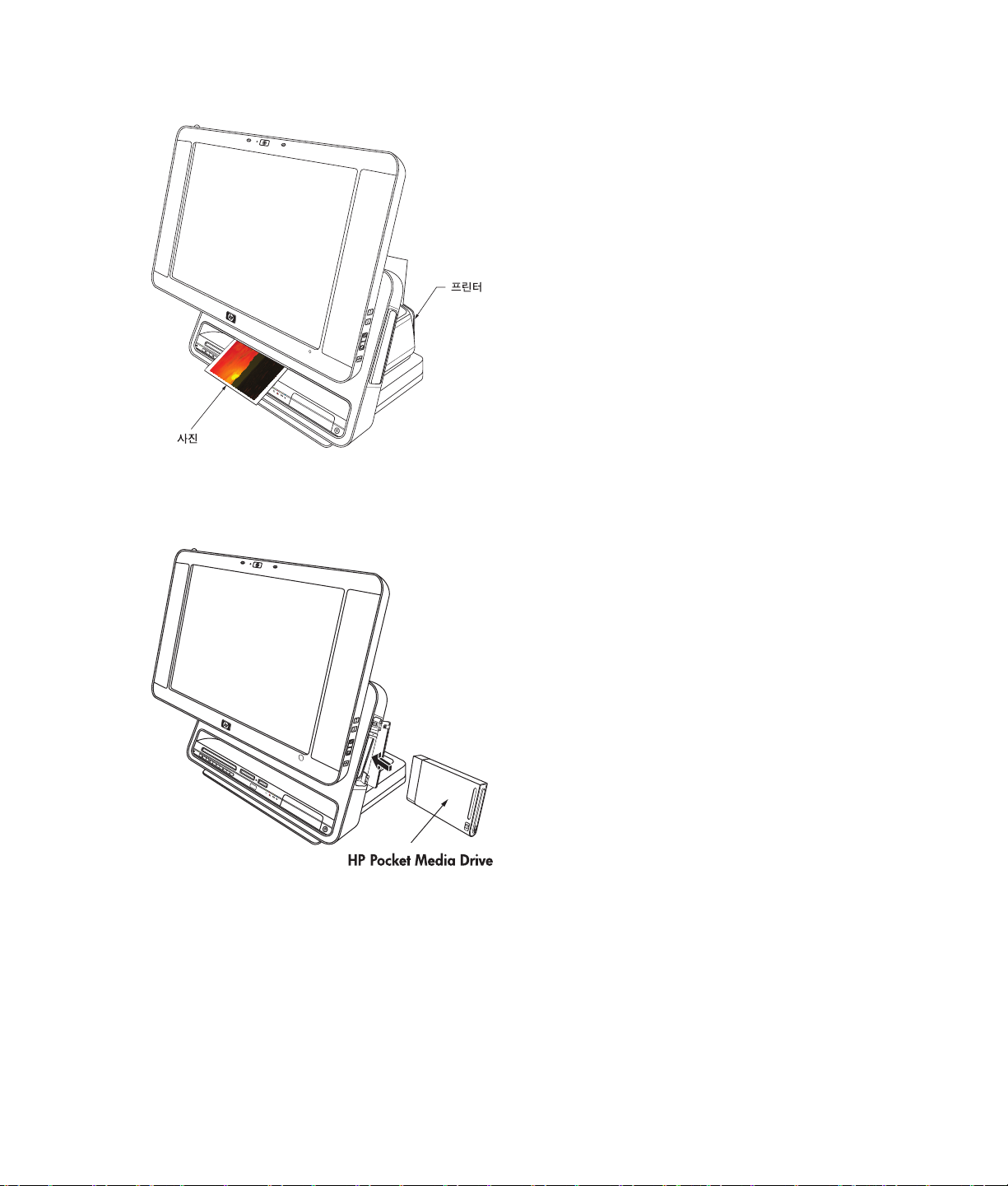
포토 프린터 출구 — 인쇄물이 HP TouchSmart PC의 전면에서 포토 프린터 출구로 나옵니다.
HP Pocket Media Drive 베이 — 드라이브 베이 덮개의 상단을 눌러 엽니다. 별도로 구매하는 하드 디
스크 드라이브인 이동식 HP Pocket Media Drive를 삽입합니다. 모든 중요한 매체 파일을 저장 및 전송하
는 데 사용할 수 있습니다.
HP TouchSmart PC 설치 7
Page 14

드라이브의 활성 표시등이 깜박이지 않을 때 드라이브를 안전하게 제거할 수 있습니다. 꺼내기 단추를 눌
러 드라이브가 나오면 꺼냅니다.
드라이브 연결 해제 및 제거를 위한 특정 단계는
HP Pocket Media Drive 사용"장에 있는 "연결 해제"를 참조하십시오.
HP TouchSmart PC 케이블
케이블에 대한 자세한 내용은 HP TouchSmart PC와 함께 제공된 케이블 인쇄 전단을 참조하십시오.
전원 케이블 PC를 전원에 연결합니다.
이더넷 (RJ-45) 케이블 (별매) PC를 유선 LAN (이더넷) 포트에 선택적으로 연결합니다.
VGA 어댑터 케이블 VGA 출력 커넥터에서 TV나 모니터의 표준 15핀 VGA 커넥터로 연결합니다.
HP 프린터 Y 케이블 (유형 B USB) 별도의 전원 케이블을 사용하지 않고도 HP Photosmart A510 및
A610 시리즈 프린터 모델을 연결할 수 있는 전원을 포함합니다.
IR (적외선) 방출기 케이블 셋톱 박스의 원격 센서를 작동시키기 위해 HP TouchSmart PC를 (IR 출력
커넥터에) 연결합니다.
HP TouchSmart PC 설치
HP TouchSmart PC 설치는 간단합니다. PC를 놓고 전원 코드를 연결합니다. 그런 다음, 무선 키보드 및 마
우스의 건전지 탭을 당겨 마우스를 켠 후 PC를 켜면 HP TouchSmart PC를 사용할 준비가 된 것입니다.
또한 다음 작업을 수행할 수 있습니다.
시작
안내서의 "HP Personal Media Drive 및
무선 또는 유선(선택 사항) 연결을 사용하여 인터넷에 연결합니다. "인터넷 연결"을 참조하십시오.
리모컨에 건전지를 끼웁니다. "Windows Media Center에 사용하도록 리모컨 설정"을 참조하십시오.
TV 입력 신호와 같은 기타 연결 장치를 설정합니다. "PC에 TV 신호 소스 연결"을 참조하십시오.
프린터를 연결합니다. "프린터 연결"을 참조하십시오.
8 HP TouchSmart PC 사용 설명서
Page 15
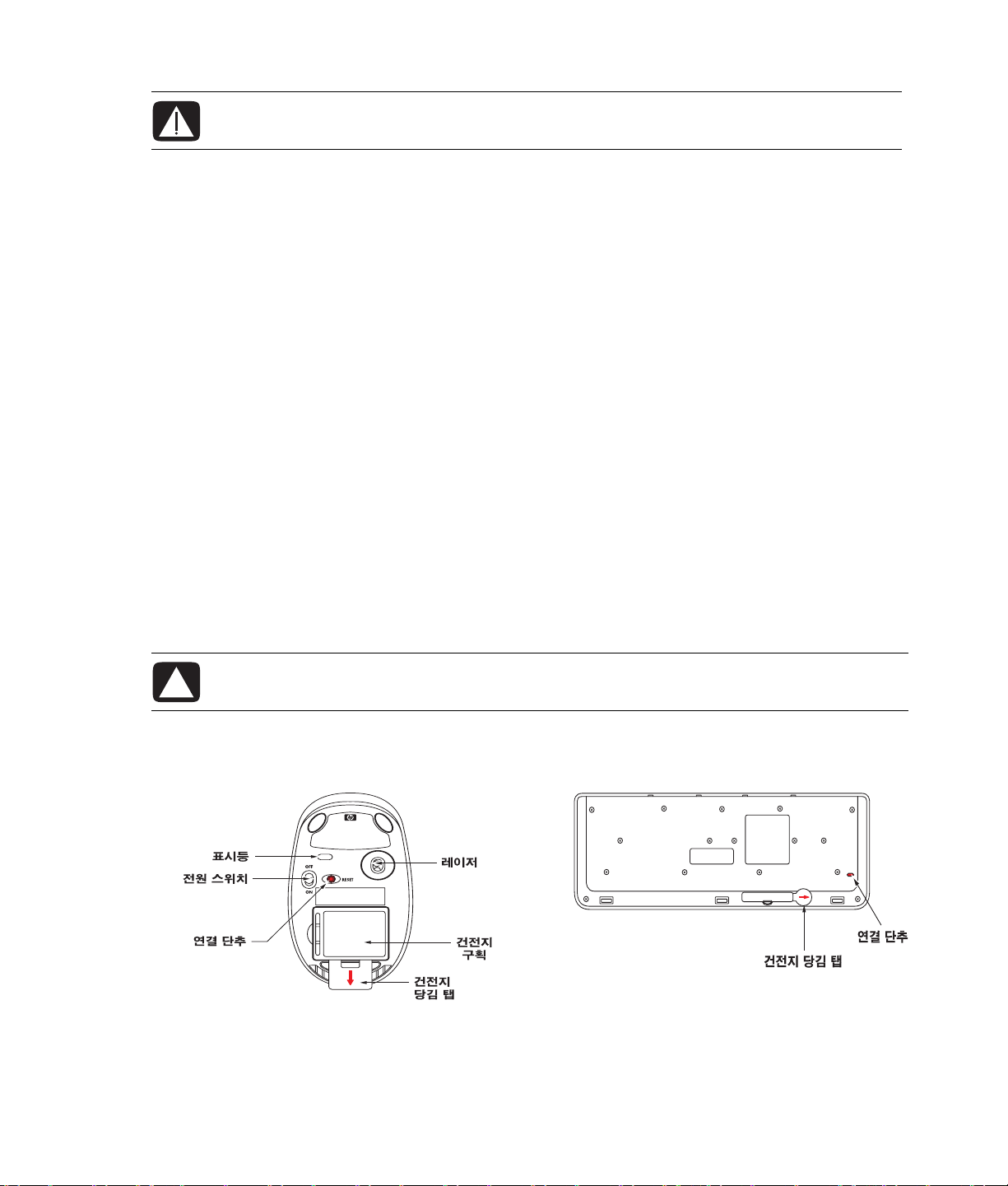
경고: HP TouchSmart PC를 설치하거나 전원 장치에 연결하기 전에
가 안전 정보"를 읽어 보십시오.
제한 보증 및 지원 안내서
에 나오는 "추
이 절의 항목들을 읽으면 HP TouchSmart PC 설치에 대해 자세히 알 수 있습니다. HP TouchSmart PC 상자
안에서 HP TouchSmart PC와 관련된 중요 세부사항 및 업데이트 사항을 설명한 인쇄물을 찾습니다.
급전압 보호 사용
HP TouchSmart PC 및 주변 장치를 보호하려면, HP TouchSmart PC의 모든 전원 코드와 주변 장치(모니터,
프린터 또는 스캐너등)를 급전압을 보호하는 전원 케이블 또는 UPS와 같은 급전압 보호 장치에 연결하십
시오. 여러 급전압 보호 장치에는 모뎀 또는 전화 회선에 대한 급전압 보호 입력 및 출력이 있습니다. 전
화 회선은 번개 스파이크가 시스템으로 유입될 수 있는
일반적인 경로입니다. 일부 급전압 보호 장치에는
텔레비전 케이블 연결에 대한 급전압 보호 기능이 있습니다. HP TouchSmart PC에 텔레비전 튜너가 설치
되어 있는 경우에 사용하십시오.
일부 전원 스트립은 급전압 보호를 제공하지 않습니다. 전원 스트립에는 이러한 기능이 있음을 알리는 표
시가 명확히 되어 있습니다. 급전압 보호가 실패할 경우 제조업체에서 장비를 교체해주는 손상 교환 정책
을 제공하는
전원 케이블을 사용하십시오.
전원 코드 연결
HP TouchSmart PC 뒷면에 있는 AC 전원 코드 커넥터에 전원 코드를 연결한 후 다른 쪽 끝을 급전압 보호
장치나 콘센트에 연결합니다. 코드가 전원에 연결되면 AC 전원 표시등이 녹색으로 변합니다.
무선 키보드 및 마우스 설정
주의: 키보드 및 마우스를 활성화하여 HP TouchSmart PC로 작업하려면 나열된 순서대로 단계를 따라야 합
니다.
무선 키보드 및 마우스를 설정하려면,
1 마우스 및 키보드 밑에서 건전지 탭을 잡아 당겨 건전지를 끼웁니다.
2 마우스의 경우에만 마우스 밑에 있는 스위치를 켜기 위치로 이동시킵니다.
3 마우스 및 키보드를 HP TouchSmart PC와 동일한 평면의 30cm(12인치) 범위 내에 놓습니다.
HP TouchSmart PC 설치 9
Page 16
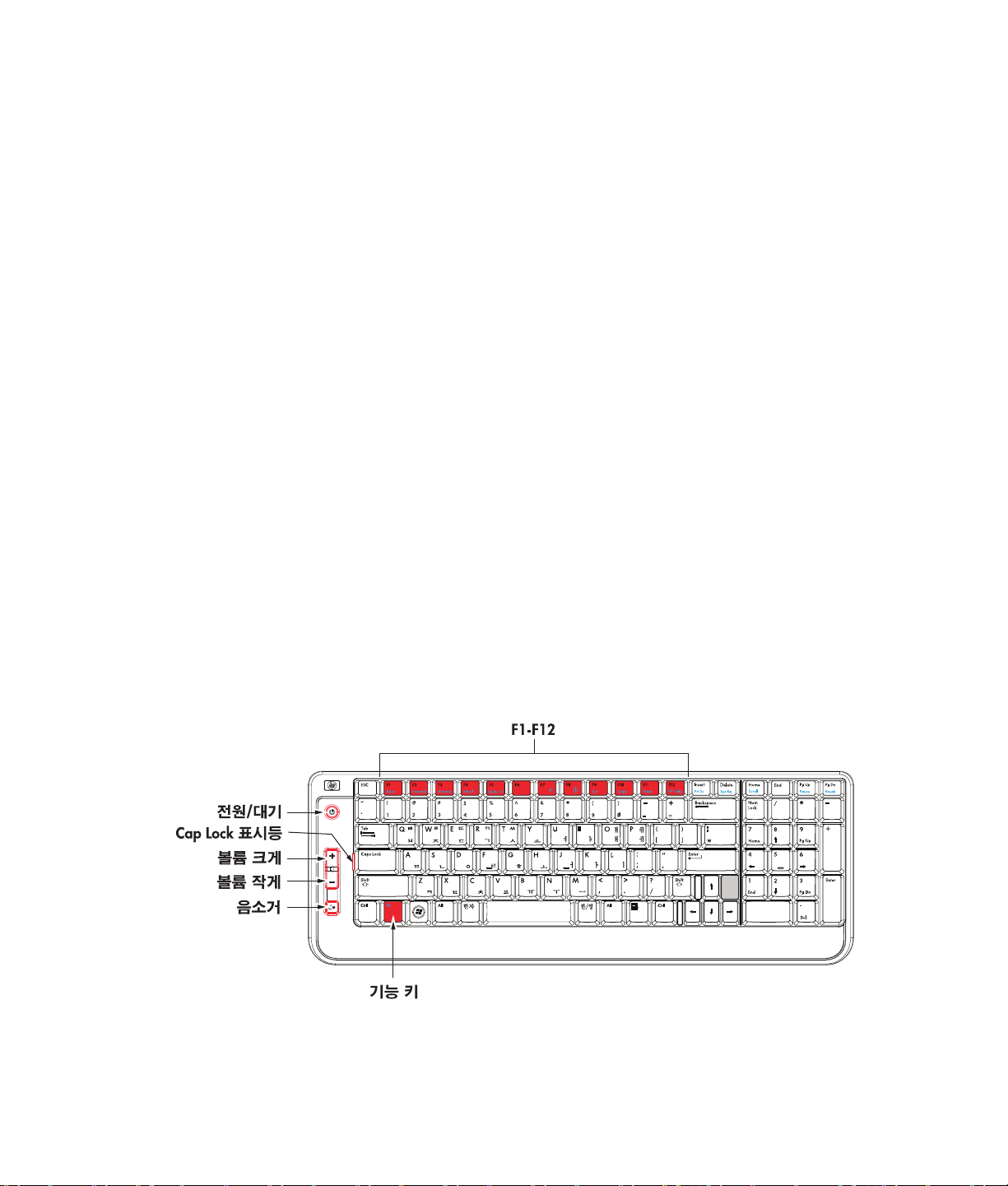
4 HP TouchSmart PC가 켜지면 키보드 및 마우스가 자동으로 동기화됩니다.
5 마우스 또는 키보드가 올바르게 작동하지 않는 경우, 수동으로 동기화하거나 건전지를 교체해야 할
수도 있습니다. "무선 키보드 또는 마우스 수동 동기화" 또는 "키보드 또는 마우스의 건전지 교체"를
참조하십시오.
HP TouchSmart PC 켜기
HP TouchSmart PC 전면에 있는 전원/대기 단추를 눌러 HP TouchSmart PC를 쉽게 켭니다. 화면 지침에 따
라 처음 설정을 완료하는 데 약 20분이 소요됩니다.
HP TouchSmart PC를 사용할 준비가 되었습니다.
자세한 내용은
또한 키보드나 리모컨에서 전원/대기 단추를 눌러 HP TouchSmart PC를 켜거나 대기 모드로 둘 수도 있습
니다.
시작
안내서의 "HP TouchSmart PC 처음 켜기"를 참조하십시오.
무선 키보드 또는 마우스 사용
HP TouchSmart PC의 약 3m(9.8피트) 이내에서 키보드 및 마우스를 사용할 수 있습니다.
무선 키보드 사용
이 절에서는 무선 키보드에 대한 일부 정보를 설명합니다. 키보드에 대한 자세한 내용은
"키보드 사용"을 참조하십시오.
특수 키보드 단추
무선 키보드에는 일부 특수 단추 및 키가 있습니다. Caps Lock 키는 키보드를 대문자로 잠그는 데 사용됩
니다. Caps Lock을 켜면 키를 누를 때마다 Caps Lock 표시등이 짧게 반짝입니다.
시작 안내서
의
다른 프로그램이나 파일을 열거나, 즐겨 찾는 웹 사이트로 이동하기 위해 키보드의 일부 특수 단추들을 사
용자 정의할 수 있습니다. 자세한 내용은
10 HP TouchSmart PC 사용 설명서
시작
안내서의 "키보드 단추 사용자 정의"를 참조하십시오.
Page 17
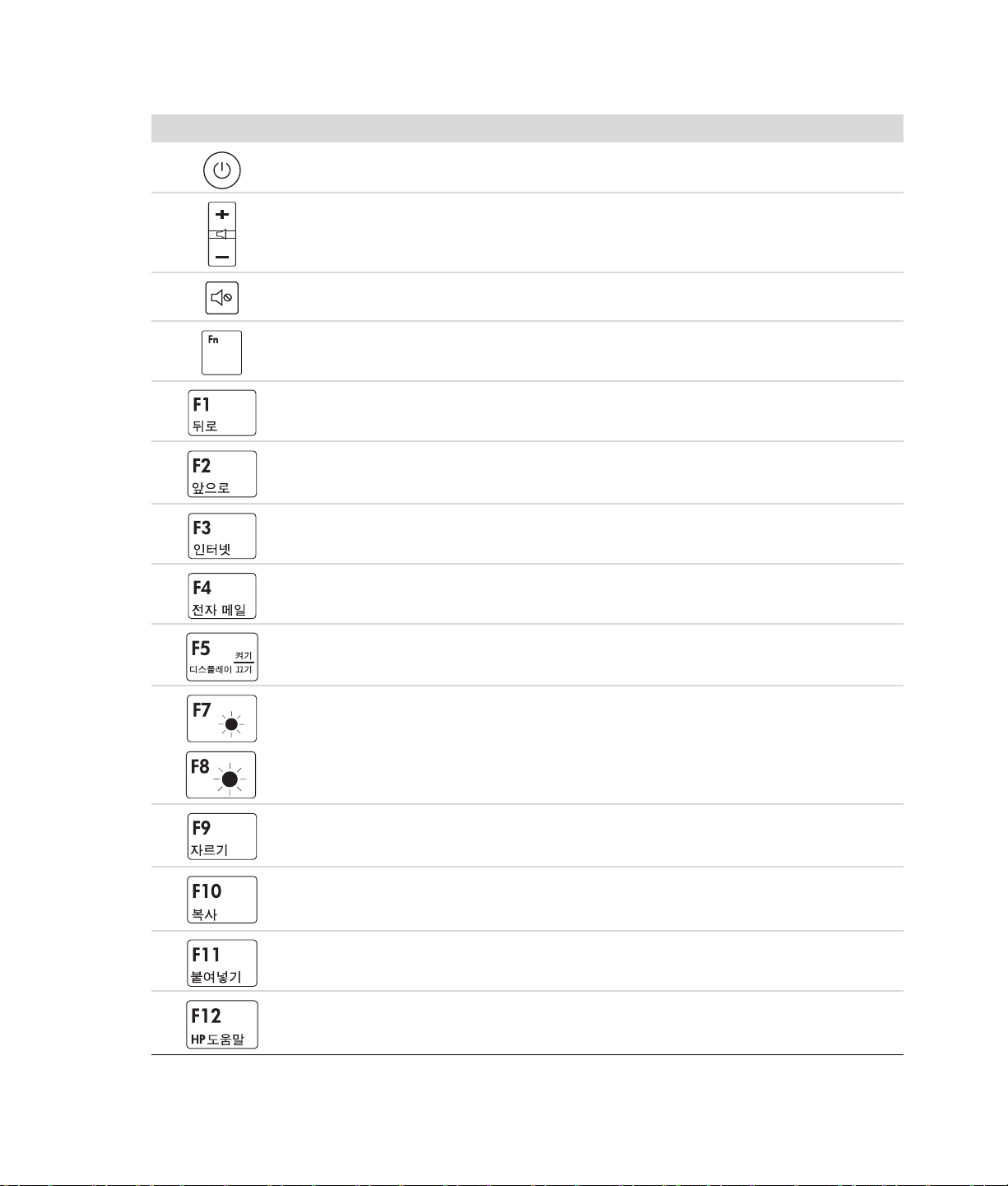
특수 키보드 단추
단추 또는 키
설명
전원/대기는 HP TouchSmart PC를 켜거나 HP TouchSmart PC를 대기 또는 휴면 모
드로 설정합니다.
볼륨 크게 및 볼륨 작게는 스피커 음량을 조절합니다.
음소거 사운드를 끄거나 켭니다.
Fn 키는 여러 기능 키에 대한 시프트다운 키 역할을 합니다. 기능 키(F1 ~ F12)와
함께 Fn을 눌러 해당 키의 하위 기능을 선택합니다.
뒤로 키(Fn+F1 누름)는 하나의 창
또는 웹 페이지 뒤로 이동합니다.
앞으로 키(Fn+F2 누름)는 하나의 창 또는 웹 페이지 앞으로 이동합니다.
인터넷 키(Fn+F3 누름)는 인터넷 브라우저를 엽니다. 다른 웹 사이트나 소프트웨어
프로그램을 열도록 구성 가능합니다.
전자 메일 키(Fn+F4 누름)는 전자 메일 프로그램을 엽니다. 다른 웹 사이트나 소프
트웨어 프로그램을 열도록 구성 가능합니다.
디스플레이 켜기
/끄기(Fn+F5 누름)는 디스플레이를 끕니다. 디스플레이 켜기/끄
기를 한 번 더 누르면 디스플레이가 다시 켜집니다.
밝기 낮게(Fn+F7 누름) 및 밝기 높게(Fn+F8 누름)는 화면 밝기를 조절합니다.
자르기 키(Fn+F9 누름)는 선택한 항목을 제거하고 붙여넣을 수 있는 사본을 만듭
니다.
복사 키(Fn+F10 누름)는 선택한 항목을 복사합니다.
붙여넣기 키(Fn+F11 누름)는 선택한 항목을 붙여넣습니다.
HP 도움말 키(Fn+F12 누름)는 도움말 및 지원을 엽니다.
HP TouchSmart PC 설치 11
Page 18
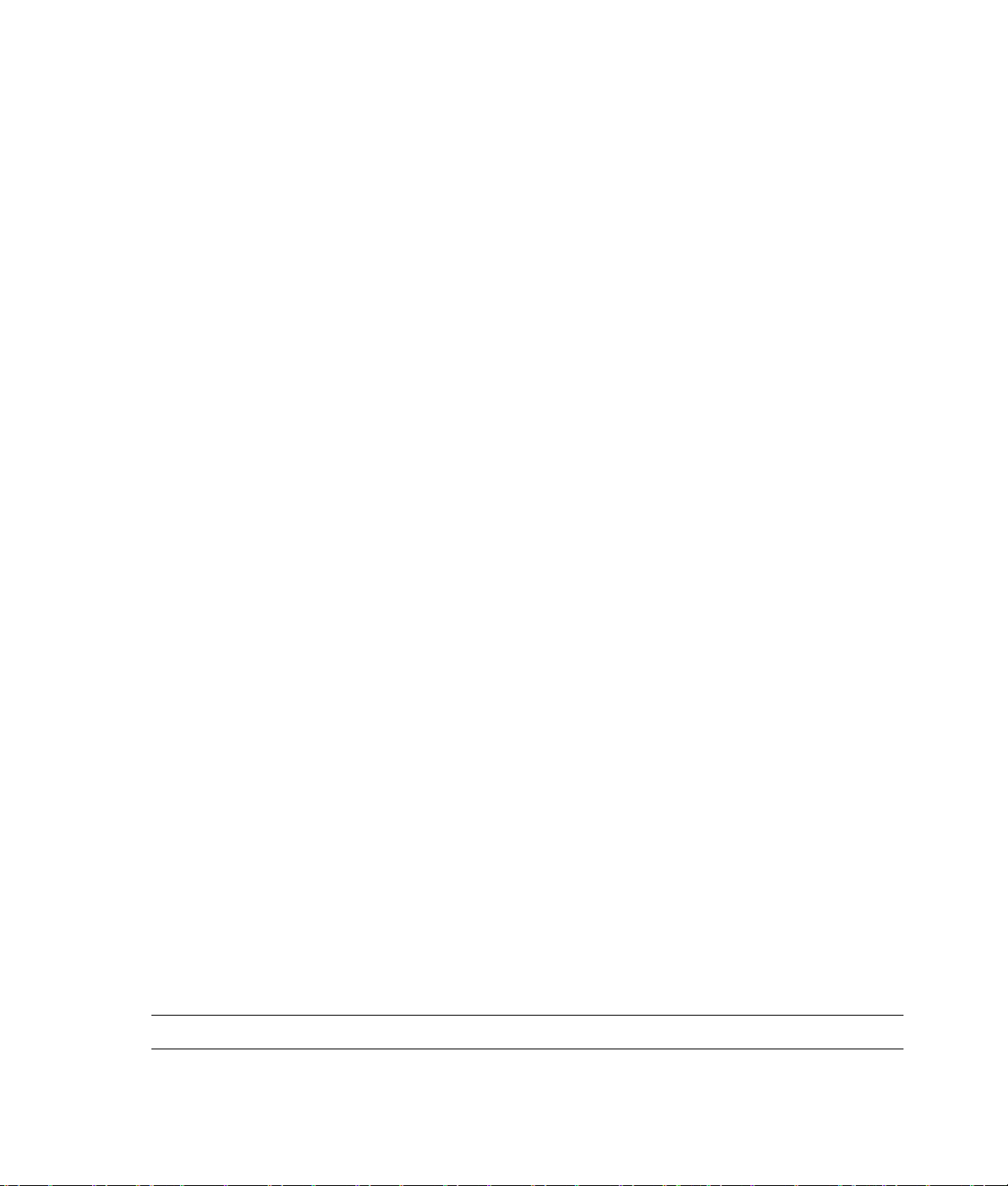
무선 마우스 사용
마우스를 움직이면 화면의 커서가 움직입니다. 무선 마우스는 보이지 않는 Class 1 레이저 빔으로 작동합
니다. 마우스를 뒤집으면 건전지 및 레이저가 작동하고 있으며 사용자 보호를 위해 레이저가 꺼졌음을 나
타내기 위해 마우스 밑에 있는 마우스 표시등이 깜박입니다. 마우스를 뒤집어 놓지 마십시오.
마우스를 사용하려면, 마우스 밑에 있는 스위치를 켜기 위치로 이동시킵니다. 대부분의 평면에서 마우스
를 사용합니다.
건전지 절전을 위해 사용하지 않는 경우, 마우스를 보관하기 전에 마우스 밑에 있는 스위치를 끄기 위치
로 이동시킵니다.
마우스에 대한 자세한 내용은
시작
안내서의 "마우스 사용"을 참조하십시오.
키보드 또는 마우스의 건전지 교체
다음 팁을 검토하십시오.
해당 장치가 올바르게 작동하지 않는 경우, 키보드 또는 마우스의 건전지를 교체하십시오.
다른 유형의 건전지를 함께 사용하지 마십시오. 예를 들어, 충전지와 비충전지, 알카라인과 망간
(Ni-Cd) 또는 오래된 건전지와 새 건전지를 함께 사용하지 마십시오.
건전지를 올바른 위치에 (건전지의 +가 건전지 구획의 +와 일치하도록) 놓아야 합니다. 건전지를 반
대로 끼우면 장치에 손상을 줄 수도 있습니다.
2주 이상 마우스나 키보드를 사용하지 않을 경우 건전지를 제거하여 건전지 누출 가능성으로 인한
손상이나 상해를 예방합니다.
비충전용 건전지를 충전하지 마십시오. 과열되어 터질 수 있습니다. 사용중인 건전지에 대해서는 해
당 건전지 제조업체의 지침을 따르십시오.
건전지가 약해지면 곧바로 제거해야 합니다. 건전지가 약하면 샐 수 있으며 장치를 심하게 손상시킬
수 있습니다. 건전지 수명은 장치를 얼마나 사용했느냐에 따라 다릅니다.
건전지를 분해하거나 가열하거나 불 속에 던지지 마십시오.
건전지 교체 방법
1 마우스의 경우에건전지만 마우스 밑에 있는 스위치를 끄기 위치로 이동시킵니다.
2 키보드나 마우스 밑에서 건전지 덮개를 분리합니다.
3 건전지를 제거합니다.
4 하우징에 표시된 방향과 일치시켜 새 건전지를 끼웁니다. 키보드에는 네 개의 AAA 건전지를 사용하
고 마우스에는 두 개의 AA 건전지를 사용합니다.
5 건전지 덮개를 닫습니다.
6 마우스의
7 각 장치를 HP TouchSmart PC와 동일한 평면의 1m(39인치) 범위 내에 둡니다.
8 HP TouchSmart PC가 켜진 경우, 키보드와 마우스가 동기화되면(인식되면) HP TouchSmart PC 전면의
키보드/마우스 연결 표시등이 켜집니다. 해당 장치는 약 5초 내에 자동으로 인식되어야 합니다. 키
보드의 키를 누르거나 마우스를 움직여 작동을 확인합니다.
경우에만 마우스 밑에 있는 스위치를 켜기 위치로 이동시킵니다.
참고 : 키보드 및 마우스는 건전지 충전 중에도 동기화가 유지됩니다 .
12 HP TouchSmart PC 사용 설명서
Page 19
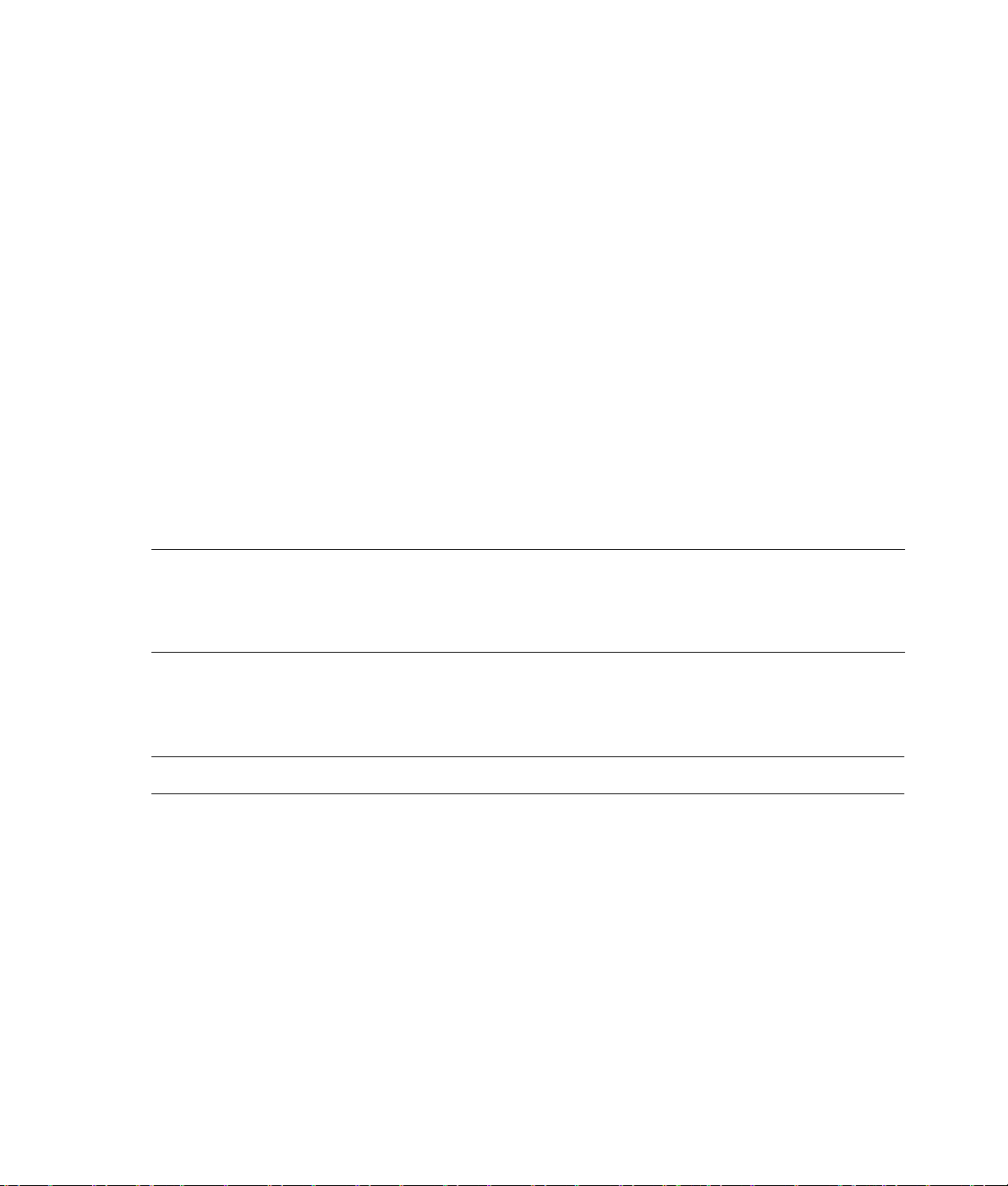
둘 중 한 장치가 올바르게 작동하지 않는 경우, 수동으로 동기화해야 할 수도 있습니다. "무선 키보드 또
는 마우스 수동 동기화"를 참조하십시오.
무선 키보드 또는 마우스 수동 동기화
건전지 교체 후 한 장치가 올바르게 작동하지 않을 경우 다음 단계를 사용하여 HP TouchSmart PC와 키보
드 또는 마우스를 수동으로 동기화합니다.
1 마우스의 경우에만 마우스 밑에 있는 스위치를 켜기 위치로 이동시킵니다.
2 키보드 또는 마우스를 HP TouchSmart PC와 동일한 평면에 근접하여(12인치 또는 30.5cm 내) 놓습니
다.
3 볼펜을 사용하여 표시등이 깜박일 때까지 HP TouchSmart PC 전면에 있는 키보드/마우스 연결
를 길게 누릅니다. 4 또는 6단계를 마치는 데 60초가 소요됩니다.
4 키보드의 경우, Caps lock 표시등(Caps lock 키 옆 위쪽)이 깜박이기 시작할 때까지 아래쪽의 연결 단
추를 누릅니다. 5초 내에 동기화가 발생합니다.
5 마우스의 동기화를 시작하려면 3 단계를 반복하십시오.
6 마우스 밑에서 표시등이 깜박이기 시작할 때까지 연결 단추를 누릅니다. 5초 내에 동기화가 발생합
니다.
7 키보드 또는
마우스가 올바르게 작동하지 않을 경우 1~6단계를 반복하십시오.
참고 : 시스템의 연결 단추를 누른 후에는 키보드 또는 마우스의 연결 단추만 누릅니다 . 다른 키를 누르
면 동기화하는 데 더욱 오랜 시간이 소요되거나 시간이 초과될 수 있습니다 . 수신기가 시간 초과되면
LED 가 깜박일 때까지 시스템 연결 단추를 누른 후 LED 가 깜박일 때까지 키보드 또는 마우스 연결 단추
를 눌러야 합니다 .
PC에 TV 신호 소스 연결
참고 : HP TouchSmart PC 연결에 필요한 케이블의 개수 및 유형은 모델에 따라 다를 수 있습니다 .
추가 케이블을 별도로 구매해야 할 수도 있습니다. HP TouchSmart PC에는 컴퓨터 설치에 필요한 일부 케
이블이 없을 수도 있으며 포함된 케이블은 모델에 따라 다를 수 있습니다.
단추
다음 단계를 사용하여 셋톱 박스 또는 DVD 플레이어에서 TV 신호 소스, FM 신호 안테나 또는 비디오 및
오디오를 연결합니다. 일부 HP TouchSmart PC 모델에는 TV 안테나만 있습니다.
HP TouchSmart PC 설치 13
Page 20
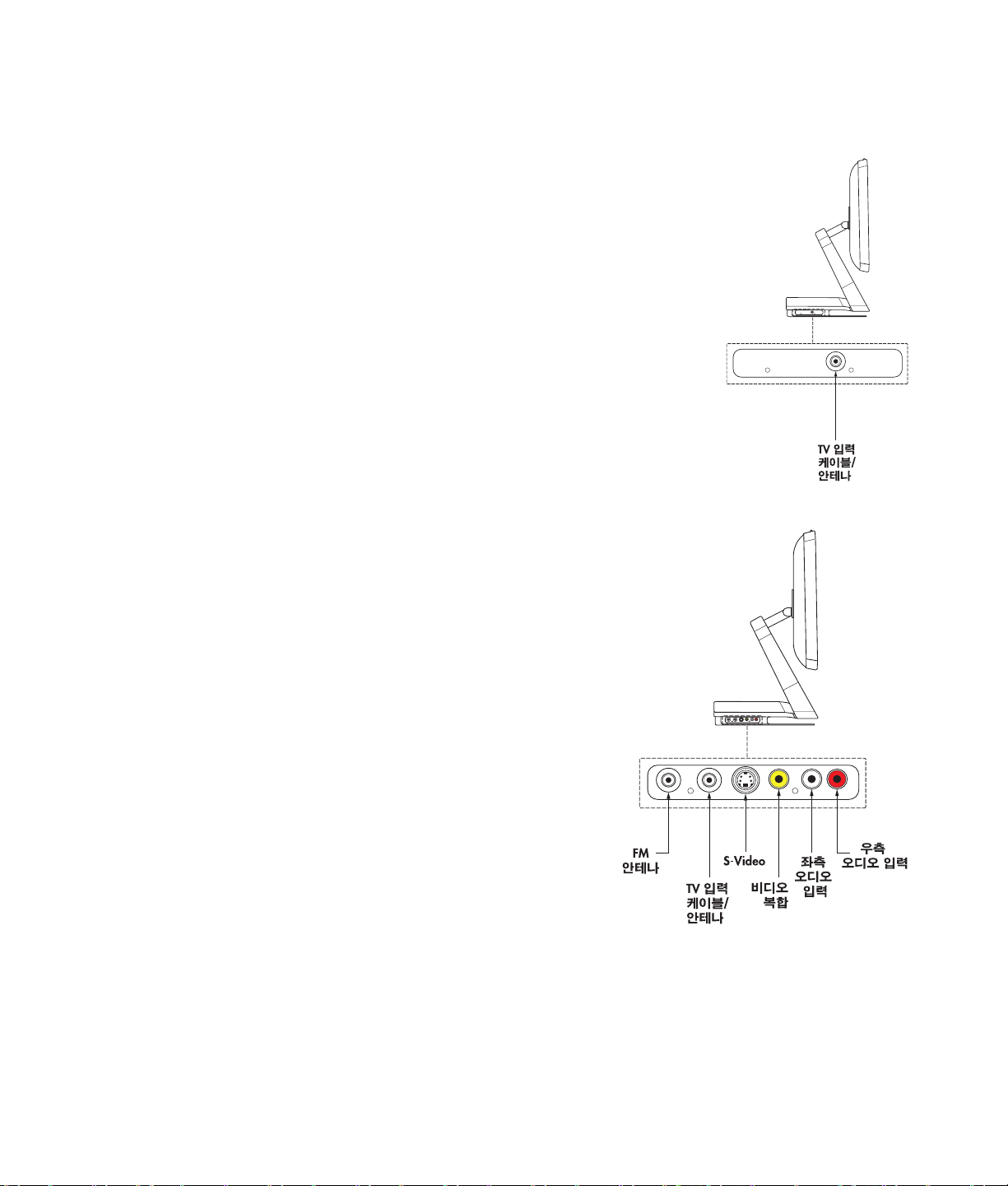
아래 그림은 HP TouchSmart PC에 있을 수도 있는 세 가지 다른 TV 튜너 커넥터입니다.
TV/입력 케이블 안테나 커넥터만
사용중인 TV 튜너가 그림과 같은 경우, 다음 절차를 따르십시오.
1 동축 케이블을 TV 안테나 또는 TV 케이블 공급자에서 HP TouchSmart PC
왼쪽에 있는 TV 입력 커넥터로 연결합니다.
또는
S-V/케이블 안테나 비디오 케이블을 HP TouchSmart PC의 전면 연결 센
터의 S-Video 커넥터에 연결합니다. TV용 신호 소스를 제공하고 있는 셋
톱 박스 또는 기타 장치에 케이블의 다른 쪽 끝을 연결합니다.
2 S-Video 커넥터를 사용하는 경우, 오디오 케이블을 셋톱 박스에서
HP TouchSmart PC의 전면 연결 센터의 오디오 좌우 커넥터로 연결합니
다.
3 셋톱 박스를 사용하는 경우 IR 방출기 케이블을 연결합니다
연결"을 참조하십시오.
FM 안테나, TV 입력, S-Video, 비디오 복합
및 좌우 오디오 커넥터
사용중인 TV 튜너가 그림과 같은 경우, 다음 절차를 따르십
시오.
1 동축 케이블을 TV 안테나 또는 TV 케이블 공급자에서
HP TouchSmartPC 왼쪽에 있는 TV 입력/케이블/안테나
커넥터로 연결합니다.
또는
HP TouchSmart PC 왼쪽에 있는 S-Video 또는 비디오(복
합) 커넥터에 케이블을 연결합니다. S-Video 또는 복합
비디오 케이블을 사용하십시오. TV용 신호 소스를 제공
하고 있는 셋톱 박스 또는 기타 장치에 케이블의 다른
쪽 끝을 연결합니다.
2 S-Video 또는 비디오 커넥터를 사용하는 경우, 오디오
케이블을 셋톱 박스에서 HP TouchSmart PC 왼쪽에 있
는 오디오 좌우 커넥터로 연결합니다.
3 동축 케이블을 FM 안테나 또는
HP TouchSmart PC 왼쪽에 있는 FM 커넥터로 연결합니
다.
신호 공급자에서
. "IR 방출기
4 셋톱 박스를 사용하는 경우 IR 방출기 케이블을 연결합니다. "IR 방출기 연결"을 참조하십시오.
14 HP TouchSmart PC 사용 설명서
Page 21
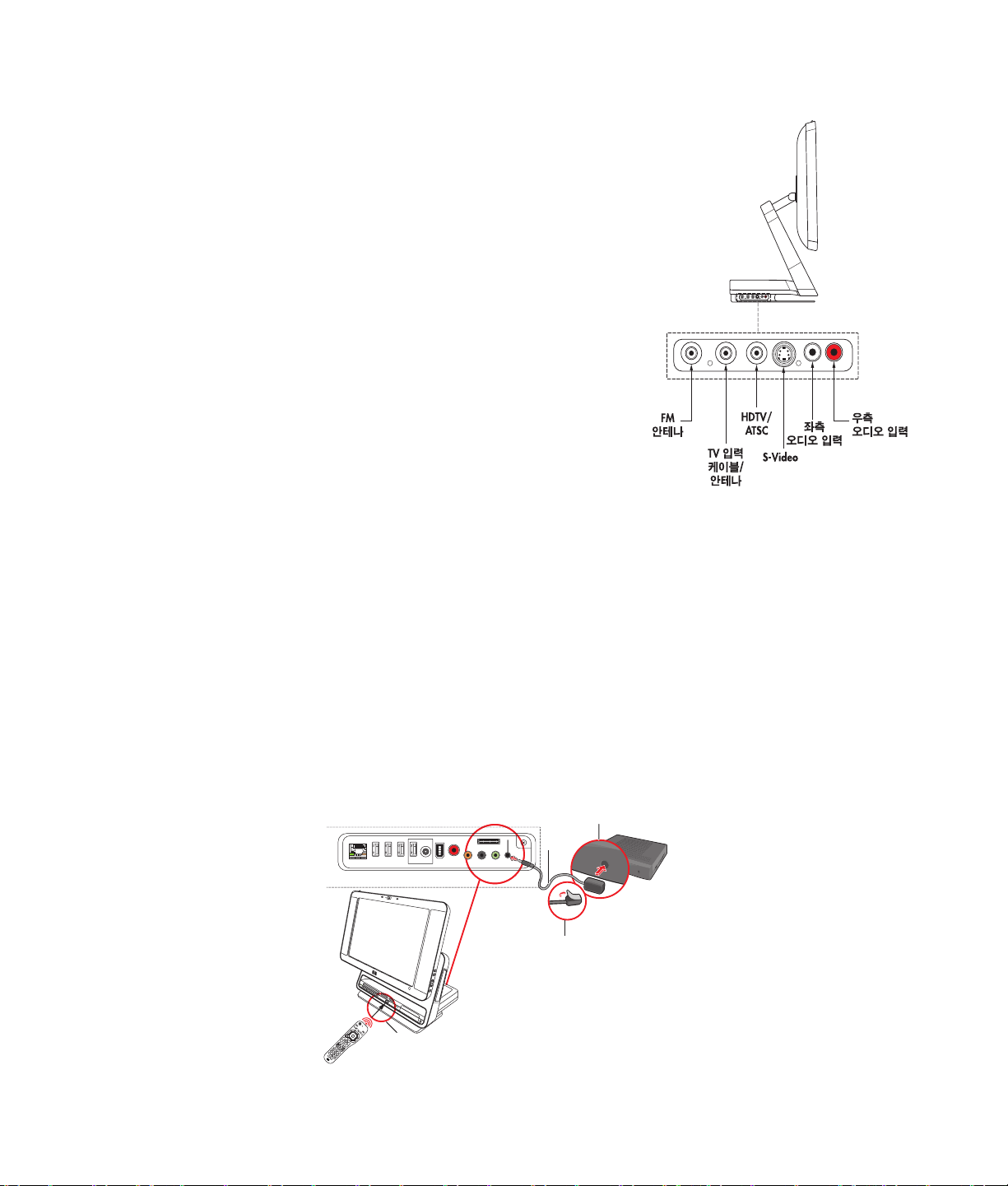
FM 안테나, TV 입력, HDTV/ATSC, S-Video 및 좌우 오디오 커넥터
사용중인 TV 튜너가 그림과 같은 경우, 다음 절차를 따르십시오.
1 동축 케이블을 TV 안테나 또는 TV 케이블 공급자에서
HP TouchSmartPC 왼쪽에 있는 케이블/안테나 커넥터로 연
결합니다.
또는
HP TouchSmart PC 왼쪽에 있는 S-Video 또는 비디오(복합) 커
넥터에 케이블을 연결합니다. S-Video 또는 복합 비디오 케
이블을 사용하십시오. TV용 신호 소스를 제공하고 있는 셋톱
박스 또는 기타 장치에 케이블의 다른 쪽 끝을 연결합니다.
2 S-Video 또는 비디오 커넥터를 사용하는 경우, 오디오 케이
블을 셋톱 박스에서 HP TouchSmart PC 왼쪽에 있는 오디오
좌우 커넥터로 연결합니다.
3 동축 케이블을 FM 안테나 또는
신호 공급자에서
HP TouchSmart PC 왼쪽에 있는 FM 커넥터로 연결합니다.
4 셋톱 박스를 사용하는 경우 IR 방출기 케이블을 연결합니다.
"IR 방출기 연결"을 참조하십시오.
IR 방출기 연결
원격 적외선 방출기 케이블은 IR 출력 커넥터에서 HP TouchSmart PC로 연결하고 셋톱 박스의 원격 센서
를 덮는 소형 장치입니다. HP TouchSmart PC와 함께 제공된 리모컨 및 Windows Media Center 프로그램
을 활성화하여 셋톱 박스를 작동시킬 수 있습니다.
1 케이블 TV 셋톱 박스, 위성 셋톱 박스 또는 TV 신호를 제어하는 다른 셋톱 박스가 있는 경우, IR 방출
기 케이블(A)을 HP TouchSmart PC 뒷면에 있는 IR 출력 커넥터
(D)에 연결합니다.
2 케이블 끝(B)에 있는 양면 테이프에서 종이를 제거한 후 셋톱 박스(C)의 원격 IR 센서(수신기) 창 위로
케이블 끝을 누릅니다. 원격 적외선 센서 창을 찾으려면 셋톱 박스 전면에 있는 플라스틱을 통해 플
래시를 비춥니다.
3 Windows Media Center에서 화면, 디스플레이 채널 단추 또는 리모컨 채널 단추를 사용하여
채널을
선택합니다. 리모컨을 사용할 경우 셋톱 박스가 아니라 HP TouchSmart PC 전면(E)에서 리모컨을 가
리킵니다.
C
D
A
B
+
-
O
n
/
O
f
f
V
i
s
u
a
l
i
z
a
t
i
o
n
R
a
d
i
o
M
u
s
i
c
P
e
d
d
r
i
o
T
c
c
V
e
t
u
R
P
r
e
r
i
n
t
u
G
n
e
u
V
id
i
m
d
e
e
D
o
V
D
L
i
v
e
OK
b
T
a
V
c
k
V
o
l
u
m
e
+
M
o
re
In
_
C
h
M
u
t
e
Re
C
c
h
o
+
r
d
C
h
E
je
c
t
1
4
g
2
h
i
a
b
c
7
p
q
5
r
s
3
j
k
l
d
e
f
#
8
t
6
u
v
m
n
o
0
9
C
l
w
e
x
a
y
r
z
*
E
n
t
e
r
E
t
c
e
p
s
s
f
o
A
S
w
l
i
o
d
h
e
S
a
n
n
e
l
HP TouchSmart PC 설치 15
Page 22
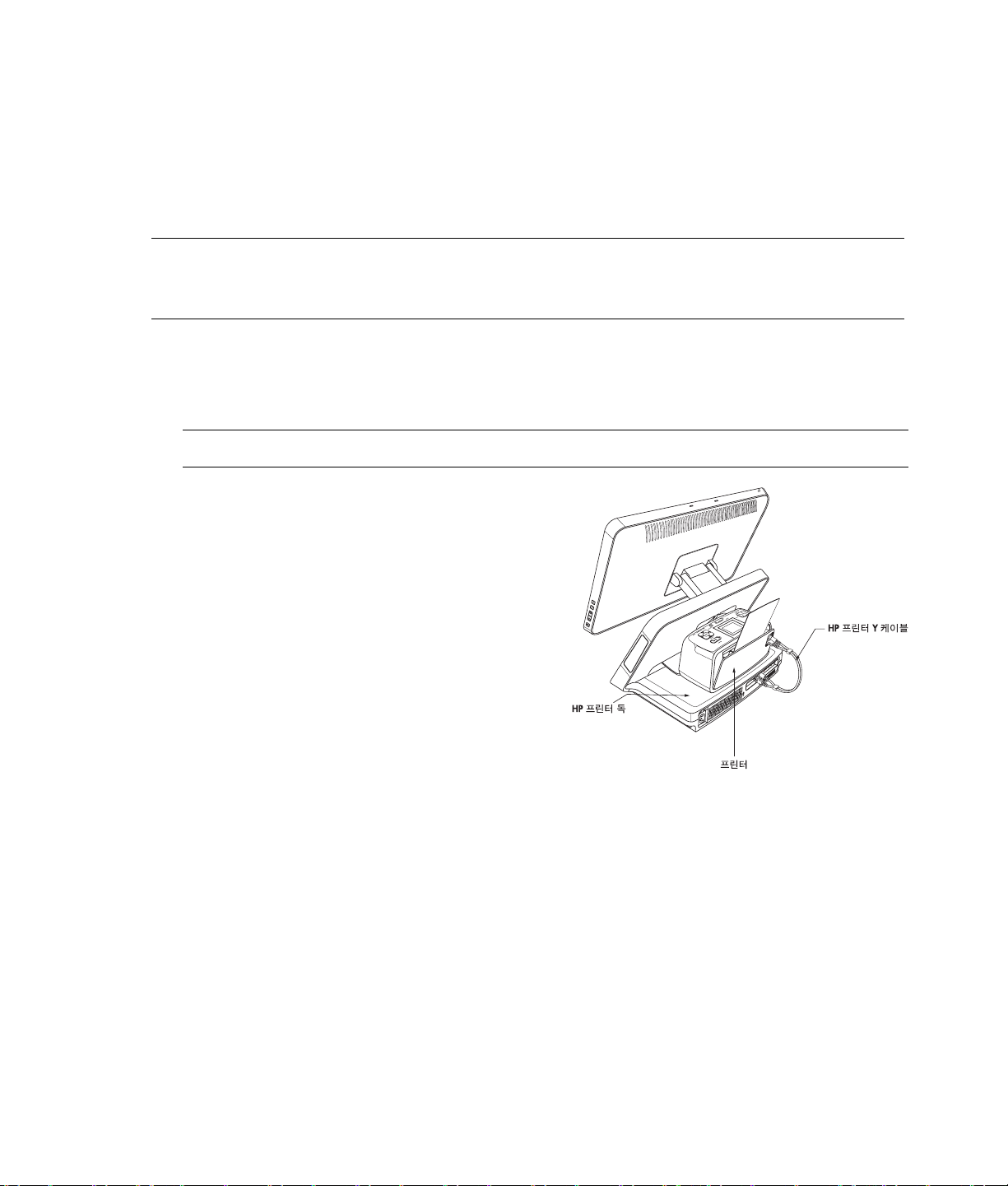
HP 포토 프린터 연결
일부 HP 포토 프린터 모델(별매되는 A510 시리즈 및 A610 시리즈)은 가정에서 사진 키오스크를 경험하
고 동시에 작업 공간을 확보할 수 있도록 HP TouchSmart PC 뒷면에 있는 프린터 독에 놓을 수 있습니다.
포함된 HP 프린터 Y 케이블을 사용하여 HP TouchSmart PC에 프린터를 연결하여 별도의 전원 케이블을
사용하지 않고도 HP 프린터에 전원을 공급할 수 있습니다.
참고 : HP 프린터 (USB 및 전원 ) Y 케이블을 사용하여 HP 프린터를 HP TouchSmart PC 에 연결할 경우 ,
HP TouchSmart PC 가 휴면 모드로 될 때 , 프린터 건전지가 충전되지 않아 인쇄가 종료될 수도 있습니다 .
인쇄를 끝내는 동안 HP TouchSmart PC 는 작동중이어야 합니다 .
프린터 연결
1 다음과 같이 프린터에 케이블을 연결합니다.
참고 : 프린터 설치 절차는 제조업체에 따라 다양합니다 . 제조업체 지침을 따릅니다 .
HP Photosmart A510 또는 A610 시리즈 프린터
의 용지 출력함을 열고 HP TouchSmart PC 뒷면
에 놓습니다. HP 프린터(USB 및 전원) Y-케이블
을 프린터 AC 전원 코드 커넥터 및 USB 커넥터
에 연결합니다.
또는
프린터에 전원 코드 및 USB 케이블을 연결합니
다. 전원 코드를 전원에 연결합니다.
2 다음과 같이 HP TouchSmart PC에 케이블을 연결합
니다.
HP 프린터 Y 케이블의 다른 쪽 끝을
HP TouchSmart PC 뒷면에 있는 한 쌍인 USB 커
넥터 및 HP 프린터 전원 커넥터에 연결합니다.
또는
USB 케이블을 HP TouchSmart PC 뒷면에 연결합니다.
16 HP TouchSmart PC 사용 설명서
Page 23

3 프린터를 켭니다.
4 사진을 인쇄하려면 포토 프린터의 뒷면을 열고 사진
용지를 넣습니다.
5 사진을 인쇄합니다. 프린터 밖으로 HP TouchSmart
PC 전면을 통해 사진이 나옵니다. 프린터 사용에 대
한 정보는
용"을 참조하십시오.
참고 : 사진이 인쇄되지 않을 경우 , 용지가 올바르
게 나올 수 있도록 용지 출력함 및 프린터 뒷면이 열
려 있는지 확인하십시오 .
리모컨 설정
Windows Media Center에 사용하도록 리모컨 설정
리모컨의 후면 덮개를 분리하고 리모컨에 두 개의 AA 건전지를 끼웁니다. 건전지의 + 및 – 기호가 리모컨
의 + 및 – 기호와 일치하도록 올바른 방향에 건전지가 삽입되었는지 확인하십시오.
시작
안내서의 "파일 관리장의 프린터 사
HP TouchSmart PC 설치 17
Page 24

리모컨 사용
HP TouchSmart PC 전면의 리모컨 센서를 리모컨으로 가리키고 단추를 누릅니다.
On/Off
Visualization Print
Picture
VideoRadio Music
Guide
V
L
T
i
v
d
e
e
T
d
V
r
o
c
e
R
OK
Asspect
DVD menu
w
o
h
S
e
d
i
back
l
S
More Info
Volume
Channel
Ch+
+
Mute
_
Ch-
Eject
Record
abc
def
3
1
2
ghi
jkl mno
6
4
5
pqrs tuv
wxyz
8 9
7
#
0
*
Enter
Clear
전원/대기 단추를 눌러 HP TouchSmart PC를 켜거나 대기(휴면) 모드로 둡니다.
시작
리모컨에 대한 자세한 내용은
안내서의 "Windows Media Center 리모컨 사용"을 참조하십시오.
무선 네트워크 및 Bluetooth 장치 사용
HP TouchSmart PC는 무선 근거리 통신망(LAN) 및 기타 Bluetooth 장치와의 무선 연결을 지원하도록 설계
되었습니다.
무선 근거리 통신망 설정
홈 LAN은 다른 컴퓨터를 포함하여 네트워크의 다른 장치에 HP TouchSmart PC를 연결하는 데 사용할 수
있는 유선 또는 무선 네트워크로 구성될 수도 있습니다. 네트워크 구성요소에는 네트워크에 여러 장치를
연결하거나 네트워크에 컴퓨터를 연결하거나 광대역 인터넷을 연결할 수 있는 허브 또는 스위치가 포함
될 수도 있습니다. 또한 이 네트워크 연결을 통해 컴퓨터 간에 데이터 및
수 있습니다. 인터넷에 대한 네트워크 연결은 일반적으로 별도의 가입이 필요할 수도 있는 광대역(DSL 또
는 케이블) 모뎀을 통해 이루어집니다.
자세한 정보를 보려면, "인터넷 연결"을 참조하십시오.
프린터 또는 기타 장치를 공유할
18 HP TouchSmart PC 사용 설명서
Page 25

Bluetooth 장치 사용
Bluetooth 장치는 컴퓨터, 전화기, 프린터, 헤드셋, 스피커 및 카메라와 같은 기타 Bluetooth 장치를 연결하
는 개인 영역 네트워크(PAN)를 생성합니다. PAN에서 각 장치는 다른 장치와 직접 통신하며 해당 장치들
은 비교적 서로 가까이 있어야 합니다.
인터넷 연결
인터넷 연결(선택적)의 경우, 다음과 같이 무선 LAN을 사용하거나 유선 LAN 연결용 이더넷 케이블을 연
결합니다.
무선 LAN의 경우, HP TouchSmart PC는 무선 홈 네트워크 액세스에 사용할 수 있는 내장형 무선
LAN이 포함되어 있습니다. 또한 HP TouchSmart PC에서는 Bluetooth가 사용 가능하여 모든 종류
의 무선 장치를 연결할 수 있습니다. "Bluetooth 장치 사용"을 참조하십시오.
유선 LAN의 경우, 이더넷 케이블(별매)을 HP TouchSmart PC 뒷면에 있는 이더넷 커넥터에 연결
한 후 다른 쪽 끝을 네트워크 라우터 또는 케이블 모뎀에 연결합니다.
참고 : 광대역 모뎀 및 라우터 설치 절차는 제조업체에 따라 다양합니다 . 제조업체 지침을 따릅니다 .
인터넷 연결을 설정하려면 다음 항목이 필요합니다.
인터넷 서비스 공급자(ISP)로부터 구입한 고속 인터넷 서비스를 갖춘 광대역 모뎀(DSL 또는 케이블)
무선 또는 유선 라우터(별매)
컴퓨터 연결: 유선 또는 무선
유선은 컴퓨터에서 네트워크 라우터 또는 케이블 모뎀으로 이더넷 케이블(별매)을 사용합니다.
HP TouchSmart PC 설치 19
Page 26

무선은 컴퓨터 내장형 안테나를 사용합니다.
네트워크 및 HP TouchSmart PC 설정
무선 네트워크를 처음 설치할 경우,
1 고속 인터넷 서비스에 가입합니다.
2 무선 라우터를 구매하여 설치합니다.
3 무선 네트워크에 연결되도록 HP TouchSmart PC를 구성합니다.
4 유선 컴퓨터 또는 장치를 네트워크에 추가합니다(선택 사항).
고속 인터넷 서비스 가입
이미 고속 인터넷 서비스(DSL 또는 케이블)에 가입한 경우 "무선 라우터를 구매 및 설치"로 건너 뜁니다.
고속 서비스에 가입하지 않은 경우 아래 단계를 계속 진행하십시오.
1 지역 ISP에 연락하여 고속 인터넷 서비스 및 DSL 또는 케이블 모뎀을 구입합니다. ISP는 모뎀을 설정
하고 데이터 케이블을 설치하여 모뎀을 서비스에 연결하며 서비스를 테스트하는 데 도움을
ISP가 모뎀과 무선 라우터 두 가지 역할을 하는 하나의 장치를 제공하는 경우, "무선 라우터를 구매
및 설치"를 진행할 수 있습니다.
2 ISP는 서비스를 통해 인터넷에 액세스할 수 있도록 사용자 ID 및 암호를 제공합니다. 이 정보를 기록
하십시오.
줍니다.
참고 : HP 는 방화벽을 설치하고 정기적으로 업데이트되는 안티 바이러스 소프트웨어를 사용하여 인터
넷 바이러스로부터 HP TouchSmart PC 를 보호할 것을 권장합니다. 보안 소프트웨어 사용에 대한 자세한
내용을 보려면 도움말 및 지원으로 이동하십시오 . 작업 표시줄의 시작을 클릭한 후 도움말 및 지원을 클
방화벽
또는
릭합니다 . 검색란에
안티 바이러스 소프트웨어
를 입력하고 Enter 키를 누릅니다 .
20 HP TouchSmart PC 사용 설명서
Page 27

무선 라우터를 구매 및 설치
라우터 제조업체의 지침 및 컴퓨터를 사용하여 무선 라우터를 설치하기 전에 다음 단계를 끝까지 읽어 보
십시오. 라우터 설치 중 기술 지원이 필요한 경우, 라우터 제조업체에 문의하십시오.
1 많은 무선 라우터가 기본 네트워크 이름(SSID) 및 보안이 해제된 채 출하됩니다. 라우터 제조업체의
소프트웨어를 사용하면 SSID를 변경하고 보안을 활성화하여 무선 네트워크의 개인 정보를 보호할 수
있습니다. 라우터 설정 중 기본 SSID를 변경하거나 보안을 활성화할 경우 해당 정보를 기록하십시오.
라우터에 액세스하기 위해 컴퓨터 및 다른 모든 기존 컴퓨터를 구성할 경우 이 정보가 필요합니다.
2 가장 일반적인 보안 레벨은 WPA-Personal 및 WEP 입니다. 일부 라우터 제조업체는 추가 보안 레벨
을 제공합니다. 라우터 보안을 활성화할 경우, 암호 및 보안 키를 기록하십시오.
또는
밀번호
3 무선 라우터를 설치하려면 무선 라우터 제조업체의 지침을 찾아 사용하십시오. 라우터 설치를 마친
후 다음 단계로 돌아가십시오.
4 웹 브라우저를 열고 임의의 웹 사이트에 액세스하여 무선 라우터 설정을 테스트합니다. 웹 사이트에
성공적으로 액세스한 경우에는 테스트하지 마십시오.
사전 공유 키
라고도 합니다.
암호는
암호 키, 비
무선 네트워크에 연결되도록 HP TouchSmart PC 구성
1 HP TouchSmart PC를 켭니다.
2 무선 네트워크에 HP TouchSmart PC를 연결하려면,
시스템 트레이에서 네트워크 아이콘을 마우스 오른쪽 단추로 클릭한 후 네트워크에 연결을 선택
합니다. 창이 열리면 네트워크를 선택하고 연결을 클릭합니다.
또는
시스템 트레이에서 네트워크 아이콘을 마우스 오른쪽 단추로 클릭한 후 네트워크 및 공유 센터를
선택합니다. 창이 열리면 무선 라우터 또는 액세스 지점 설정을 선택한 후 화면 지침을 따릅니다.
3 웹 브라우저를 열고 임의의 웹 사이트에 액세스하여 무선 네트워크를 테스트합니다.
네트워크에 유선 HP TouchSmart PC 추가(선택 사항)
이 선택적인 절차는 인터넷에 액세스되도록 미리 구성된 HP TouchSmart PC에만 적용됩니다.
1 광대역 모뎀 및 무선 라우터에서 전원 연결을 해제한 후 HP TouchSmart PC 및 네트워크에 추가하려
는 컴퓨터를 종료합니다.
2 각 유선 컴퓨터의 경우, 이더넷 케이블의 한 쪽 끝을 컴퓨터의 LAN 커넥터에 연결한 후 케이블의 다
른 쪽 끝을 무선 라우터의 사용 가능한 이더넷 커넥터에 연결합니다.
3 모뎀에
시 연결합니다. 그런 다음, 유선 컴퓨터 및 HP TouchSmart PC를 켭니다.
4 웹 브라우저를 열고 임의의 웹 사이트에 액세스하여 각 유선 컴퓨터에 대한 네트워크 연결을 테스트
합니다.
전원을 다시 연결하고 모뎀이 시작 주기를 끝낼 때까지 기다립니다. 무선 라우터에 전원을 다
HP TouchSmart PC 설치 21
Page 28

22 HP TouchSmart PC 사용 설명서
Page 29

HP TouchSmart PC 사용
HP TouchSmart PC 화면 사용
HP TouchSmart 화면의 각도 및 높이는 각 사용자가 쉽게 조절 가능
합니다. 각 위 아래로 움직이고 사용자에게 편한 각도로 앞뒤로 기
울일 수 있습니다.
터치 스크린으로 항목 선택
터치 스크린에서 항목을 선택하려면,
마우스를 한 번 클릭하는 것처럼 한 번 누릅니다.
마우스를 두 번 클릭하는 것처럼 빠르게 두 번 두드립니다.
마우스 단추를 클릭할 때처럼 메뉴가 나타날 때까지 오래 누른
후 손가락을 움직여 메뉴 항목을 선택하여 하위 메뉴를 엽니다.
손가락을 놓으면 항목이 선택됩니다.
터치용 또는 마우스용으로 화면 최적화
화면이 터치용으로 최적화되면 아이콘, 스크롤 막대 및 일부 글꼴이 선
택하기 쉽게 커지며 바탕화면 아이콘이 클릭 한번으로 열립니다. 화면이
마우스용으로 최적화되면 아이콘, 스크롤 막대 및 글꼴이 더 작아지고
바탕화면 아이콘이 클릭 두 번으로 열립니다.
터치용 또는 마우스용으로 화면을 최적화하려면,
1 작업 표시줄에서 Windows 시작 단추 를 누르거나 클릭합니다.
2 모든 프로그램을 누릅니다.
3 필요한
4 HP TouchSmart를 누릅니다.
5 마우스용으로 최적화 또는 터치용으로 최적화를 선택합니다.
경우, 시작 메뉴를 스크롤 다운한 후 HP를 누릅니다.
+
-
HP TouchSmart PC 사용 23
Page 30

터치 스크린 기술 정보
공항 탑승 수속 터미널 또는 음식점의 금전 등록기와 같은 기본적인 터치 스크린은 물리적으로 눌러 터치
를 등록해야 하는 터치 오버레이 센서 도구를 사용합니다. 이 유형의 터치 스크린은 사용 수명이 제한되
어 있습니다. 또한 그러한 오버레이는 이미지 품질을 손상시킵니다.
이와 달리 HP TouchSmart PC 터치 스크린은 손가락이나 스타일러스를 표면에 실제로 대기 바로 전에 터
치를 등록하는
길게 설계되었습니다.
참고: 터치 스크린에 접촉하는 곤충과 같이 움직이는 모든 개체는 유효한 터치로 등록될 수도 있습니다.
이 광학 기술은 민감하기 때문에 터치 스크린을 조심해서 다루는 것이 좋습니다.
다음 주의 사항을 검토하십시오.
민감한 광학 기술을 사용합니다. 이 광 터치 기술에는 오버레이가 없으며 사용 수명이 더
주의: HP TouchSmart 터치 스크린은 민감한 광학 기술을 사용하므로 터치 스크린을 손상시키지 않으려면
디스플레이의 전면이나 화면 가장자리 주변에 압력을 주지 마십시오.
주의: 최상의 터치 반응을 위해 화면에 이물질이 묻지 않도록 하십시오. 화면 가장자리 모든 측면에 먼지가 많
이 쌓이지 않도록 하십시오. 24페이지의 "HP TouchSmart PC 화면 청소"를 참조하십시오.
주의: 다른 모든 가전 제품처럼 액체 또는 지나친 먼지, 열 또는 습기가 있는 불쾌한 환경에 HP TouchSmart PC
를 가까이 두지 마십시오.
HP TouchSmart PC 화면 청소
최적의 터치 성능을 위해 화면의 측면과 표면에 티끌이 없도록 HP TouchSmart PC 화면을 정기적으로 청
소해야 합니다. 터치 스크린에는 일반적인 가정용 유리 세정제로 적신 부드러운 천이나 종이 타올을 사용
하여 청소할 수 있는 유리 보호막이 있습니다.
터치 스크린을 청소하려면,
1 PC를 끄고 벽면에서 전원 코드를 연결 해제하여 터치 스크린을 비활성화합니다.
2 보풀이 없는 부드러운 천에
순한 유리 세정제를 약간 뿌립니다.
24 HP TouchSmart PC 사용 설명서
Page 31

3 디스플레이의 표면 및 각 측면을 닦아 화면의 터치 인식을 방해할 수 있는 먼지, 손자국 또는 다른 부
스러기를 제거합니다.
주의: 화면에 직접 세제를 뿌리거나 놓지 마십시오. 천에 세제를 뿌린 후 터치 스크린의 측면 및 표면을 닦습니
다. 또한 광학이 있는 상단 모서리는 닦지 마십시오.
터치 스크린에 손상을 줄 수 있으므로 화면의 측면 또는 표면을 닦을 때 연마용 세제 또는 천을 사용하지 마십
시오.
.
스타일러스 사용
스타일러스를 손가락이나 마우스 클릭처럼
포인터 장치로 사용하여 터치 스크린 탐색
을 더 정확하게 제어할 수 있습니다. 또한
HP SmartCalendar에서 노트를 작성할 때
필기 도구로 사용할 수도 있습니다.
HP TouchSmart PC 사용 25
Page 32

내장형 웹 카메라 및 마이크 사용
HP TouchSmart PC에는 디스플레이 상단 및 모서리에 있는
내장형 웹 카메라 및 어레이 마이크가 함께 제공됩니다. 이
를 사용하여 영상 채팅을 하거나 인터넷을 통해 전화 회의
를 할 수 있습니다.
영상 채팅 또는 전화 회의
영상 채팅을 설정하려면 인터넷에 연결되어 있어야 하며,
인터넷 서비스 공급자(ISP) 및 인터넷을 통한 영상 통화를
가능하게 하는 소프트웨어가 있어야 합니다. 인스턴트 메
신저와 마찬가지로 이러한 종류의 소프트웨어를 사용하여
한번에 한 사람 이상과 채팅할 수 있습니다. 채팅 교신자나
그룹을 북마크하여 나중에 가족이나 업무상 교신자와 정기
적인 채팅에 편리하게 찾을 수 있습니다.
영상 채팅을
1 인터넷 메신저 또는 영상 통화 소프트웨어 프로그램을 다운로드합니다. 통화 상대에게 호환되는 영
상 통화 소프트웨어가 있어야 합니다.
2 기본 비디오 입력으로 웹 카메라를 활성화합니다. 이것은 대개 소프트웨어 프로그램 도구 메뉴의 비
디오 설정을 통해 이루어집니다.
설정하려면,
참고: 이 소프트웨어는 별도의 가입 절차가 필요할 수도 있습니다.
3 영상 통화 소프트웨어 프로그램의 지침을 따라 영상 통화를 전송합니다.
HP TouchSmart PC 소프트웨어 사용
HP SmartCenter 정의
HP SmartCenter는 즐겨찾는 프로그램, 웹 사이트 및 기타 PC 유틸리티에 대한 링크 및 정보에 빠르게 액
세스하기 위해 사용자 정의할 수 있는 시작 페이지입니다. HP SmartCenter 페이지에서 터치 몇 번으로 인
터넷 정보에 빠르게 액세스하거나 사진을 불 수 있습니다. HP SmartCenter에 대한 자세한 내용은 28페이
지의 "HP SmartCenter 탐색"을 참조하십시오.
26 HP TouchSmart PC 사용 설명서
Page 33

아래 내용은 HP SmartCenter를 사용하여 HP TouchSmart PC에서 쉽게 할 수 있는 몇 가지 작업을 나열한
것입니다.
A
J
P
O
M
N
B C
J H
K
L
D
E
F
G
참고: 바로가기를 여는 데 문제가 있는 경우, HP SmartCenter 창을 닫고 작업 표시줄에서
Windows 시작 단추를 누르고 모든 프로그램, HP, HP TouchSmart, HP SmartCenter를 차례로
눌러 해당 창을 다시 엽니다.
A 가족 구성원에 대해 노트를 작성하고 이벤트를 예약하여 알림을 설정할 수 있는 HP SmartCalendar
프로그램을 빠르게 엽니다.
B 디지털 사진을 빨리 보고 편집하여 인쇄할 수 있는 HP Photosmart Touch 프로그램에 빠르게 액세스합
니다.
C 선택된 최고 세 개의 다른 장소에 대한 시간과 위치를
D HP SmartCenter 창을 닫고 최소화하여 최대화합니다.
E 소프트웨어 프로그램 또는 웹 사이트에 대한 링크를 추가합니다.
F 매체 전송을 사용하여 사진 슬라이드 쇼 보기, 라이브 TV 일시 정지 및 홈 비디오 시청과 같은 디지털
매체를 제어합니다.
G HP SmartCenter 소프트웨어 사용에 대한 정보가 들어 있는 도움말 파일을 엽니다.
H Internet Explorer를 시작하여 인터넷 정보에 액세스할 수 있습니다
J Windows Media Center를 열어 녹화한 TV 프로그램, 음악, 사진, 비디오 등에 액세스합니다.
K Solitaire 게임을 시작합니다. 사용자 정의 도구를 사용하여 다른 게임에 대한 바로가기에 액세스할
수 있습니다. 41페이지의 "기타 HP SmartCenter 기능"을 참조하십시오.
L Windows Vista 바탕 화면으로 이동합니다.
M Windows Media Center를 시작하여 음악 모음을 검색하고 즐겨찾는 트랙을 재생할 수 있습니다.
N HP SmartCenter 페이지를 사용자 정의하고 특정 디스플레이
O PC가 TV 신호에 연결되어 있고 Windows Media Center가 TV 신호에 액세스하도록 설정된 경우
Windows Media Center의 라이브 TV로 전환합니다.
P 뒤로 단추를 사용하여 이전 창으로 되돌아 갑니다.
표시합니다.
.
설정을 변경합니다.
HP TouchSmart PC 사용 27
Page 34

HP SmartCenter 탐색
터치, 무선 키보드 및 마우스 또는 리모컨을 사용하여 HP SmartCenter에서 항목을 선택하고 선택 해제할
수 있습니다.
HP SmartCenter로 돌아가기 를 눌러 HP SmartCenter 창으로 되돌아갈 수 있습니다.
HP SmartCenter 열기
HP SmartCenter를 열려면,
1 HP TouchSmart PC 디스플레이의 좌측 하단에 있는 HP SmartCenter 단추를 누릅니다.
또는
1 작업 표시줄에서 Windows 시작 단추 를 누르거나 클릭합니다.
2 모든 프로그램을 누르거나 클릭합니다.
3 시작 메뉴를 스크롤 다운한 후 HP를 누르거나 클릭합니다.
4 HP TouchSmart를 누르거나 클릭합니다.
5 HP SmartCenter를 누르거나 클릭합니다.
28 HP TouchSmart PC 사용 설명서
Page 35

HP SmartCenter와 리모컨 사용
HP SmartCenter의 기본 페이지에서 리모컨을 사용할 수 있습니다. 화살표 키를 사용하여 바로 가기를 강
조 표시한 후 확인 키를 사용하여 강조 표시된 바로 가기를 활성화합니다. 선택한 항목이 주변에 상자가
있는 상태로 나타납니다.
HP SmartCenter 시계 설정 변경
이를 표준 시간대로 변경하려면,
1 HP SmartCenter 페이지를 엽니다.
2 아날로그 또는 디지털 시계 아이콘을 누릅니다.
3 첫 번째 시계 아래에 있는 이름 및 표준 시간대 변경을 누르거나
해당 시계를 누릅니다.
시계 이름
4
선택되면 San Francisco Time 또는 Uncle Billy와 같은 새 이름을 입력합니다.
5 목록에서 항목을 터치하여 표준 시간대를 선택합니다. 스크롤 막대를 사용하여 더 많은 표준 시간대
를 볼 수 있습니다. 작업을 마치면 확인을 터치합니다.
아래에서
시간
단어를 터치한 후 그 위에서 손가락을 움직여 단어를 강조 표시합니다.
HP TouchSmart PC 사용 29
Page 36

6 두 개의 다른 표준 시간대를 활성화하려면 사용 확인란을 선택하십시오.
7 추가하려는 시계 아래에 있는 이름 및 표준 시간대 변경을 누르거나 해당 시계를 터치합니다.
8
시계 이름
선택되면 Hong Kong Time 또는 Mike in Idaho와 같은 새 이름을 입력합니다.
9 목록에서 항목을 터치하여 표준 시간대를 선택합니다. 스크롤 막대를 사용하여 더 많은 표준 시간대
를 볼 수 있습니다. 작업을 마치면 확인을 터치합니다.
10 작업을 마치면 HP SmartCenter로 돌아가기 아이콘을 누릅니다.
아래에서 단어
시간
을 터치한 후 그 위에서 손가락을 움직여 단어를 강조 표시합니다.
11 두 개의 다른
시간 표준대를 보려면 기본 HP SmartCenter 페이지에서 시간 아이콘을 누릅니다.
참고: HP SmartCenter 페이지를 사용자 정의할 때 시계 아이콘을 맨 위쪽 행으로 이동시키지 않으면 기
본 HP SmartCenter 페이지에 하나의 시간만 나타납니다. 42페이지의 "HP SmartCenter에서 시작할 수 있
는 작업 변경"을 참조하십시오.
HP SmartCalendar 사용
HP SmartCalendar는 가족의 일정을 관리할 수 있는 공
유 달력 및 메시지 센터입니다. HP SmartCalendar에서
가족 이벤트 일정을 세우고 터치, 스타일러스, 키보드
또는 음성을 사용하여 작성할 수 있는 텍스트 메시지
및 음성으로 연락을 취할 수 있습니다.
특정 이벤트에 대한 노트를 작성하고 PC 전면의 노란
색 표시등을 사용하여 HP TouchSmart PC가 표시할 수
있는 알림을 설정할 수
있습니다.
30 HP TouchSmart PC 사용 설명서
Page 37

HP SmartCalendar 열기
HP SmartCenter를 열려면,
1 HP TouchSmart PC 디스플레이의 좌측 하단에 있는 HP SmartCenter 단추를 누릅니다.
또는
작업 표시줄에서 Windows 시작 단추 를 누르거나 클릭합니다.
2 모든 프로그램을 누르거나 클릭합니다.
3 시작 메뉴를 스크롤 다운한 후 HP를 누르거나 클릭합니다.
4 HP TouchSmart를 누르거나 클릭합니다.
5 HP SmartCenter를 누르거나 클릭합니다.
6 HP SmartCalendar 아이콘을 누릅니다.
달력 보기
HP SmartCalendar 홈 페이지를 열 때 화면 오른쪽에 달력이 나타나며 노트 게시판은 왼쪽에 나타납니다.
달력을 전체 보기로 열려면 달력 왼쪽에 있는 화살표를 누르십시오. 달력을 닫고 게시판을 표시하려면 달
력 왼쪽에 있는 화살표를 누르십시오.
게시판 및 달력 보기 달력 보기
달력이 전체 화면 모드에 있을 때 아래 표시된 달력 도구모음의 아이콘을 눌러 다른 보기를
습니다. 한 달, 한 해, 한 주 또는 하루로 표시할 수 있습니다. 또한 달력 창의 화살표를 사용하여 한 번에
한 주 또는 한 번에 4주를 위로 또는 아래로 이동할 수 있습니다.
한 해 한 달 한 주 하루
HP TouchSmart PC 사용 31
선택할 수 있
Page 38

이벤트 예약
Windows 로그인 계정(Administrator, Guest)은 HP SmartCalendar 계정과 구별됩니다. 이러한 계정은 별
도로 설정해야 하며 가족 그룹 계정 또는 개인 계정을 사용하여 설정할 수 있습니다.
달력 아이콘이 맨 위쪽 행에 있는 경우 이벤트는 기본 HP SmartCenter 페이지에 나타납니다. 기본
HP SmartCenter 페이지는 최고 세 개의 약속을 표시합니다. 지난 이벤트는 제거하고 해당 날짜에 대한
앞으로의 약속을 나열하여 정기적으로 업데이트합니다. HP SmartCalendar
약속 시작 시간 및 이벤트에 대한 설명을 표시합니다.
달력에 이벤트를 예약하려면,
1 HP SmartCalendar를 엽니다.
2 이벤트 예약을 누릅니다.
는 기본 페이지에 표시될 때
내용
3
4
5 시작 및 종료 날짜와 시작 및 종료 시간 옆에 있는 드롭다운 화살표를 눌러 이벤트 날자 및 시간에 대
6
7 이것이 다시 일어날 이벤트인 경우,
8 이벤트 전에 경고하도록 알림을 설정하려는 경우,
9
옆에 있는 텍스트 상자를 터치하여 이벤트를 입력하거나 드롭다운 화살표를 눌러 이벤트를 선
택합니다. 물리적 키보드를 사용하여 이벤트를 입력합니다.
장소
옆에 있는 텍스트 상자를 터치하고 이벤트 발생 장소를 입력합니다.
해 이 정보를 입력합니다.
설명
옆에 있는 텍스트 상자를 터치하여 이벤트에 대해 자세한 내용을 추가합니다.
반복
아래의 드롭다운 화살표를 사용하고 매일, 매주, 매달 또는
매년을 선택합니다.
알림
아래의 드롭다운 화살표를 사용하여 15분 전,
1시간 전, 1일 전 또는 1주 전을 선택합니다.
지정 대상
아래에서 드롭다운 화살표를 사용하여 하나 이상의 가족 구성원에게 이벤트를 할당합니다.
참고: 각 구성원 또는 그룹은 이 목록에 나타내기 위해서 HP SmartCalendar에 사용자 계정을 설정
해야 합니다.
32 HP TouchSmart PC 사용 설명서
Page 39

10 모든 이벤트 정보를 입력한 후 완료를 누릅니다. 이벤트는 달력에 흰색 점으로 나타납니다. 내용을
보려면, 날짜를 터치한 후 이벤트를 터치합니다.
11 날자를 인쇄하려면 날짜를 터치한 후 화면에서 인쇄 단추를 누르고 화면 지침을 따릅니다.
HP SmartCalendar에서 사용자 계정 추가
다른 사람들이 사용자에게 할당한 개인적인 노트에 대해 각자가 액세스할 수 있도록 HP SmartCalendar
에서 사용자 계정을 설정할 수 있습니다.
HP SmartCalendar에서 사용자 계정을 추가하려면,
1 HP SmartCalendar 창을 엽니다.
2 도구 모음에서 사용자 추가 아이콘을 누릅니다.
3 사용자 관리를 누릅니다.
4 사용자 추가, 사용자 편집 또는 사용자 삭제를 누릅니다.
5 사용자 추가를 선택한 경우, 이름을 입력하거나
6 저장을 누릅니다.
7 닫기를 누릅니다.
아이콘을 선택하거나 탐색을 눌러 아이콘을 찾습니다.
HP TouchSmart PC 사용 33
Page 40

이벤트 삭제
HP SmartCalendar에서 이벤트를 삭제하려면, 날짜를 터치하고 이벤트를 터치한 후 화면에서 삭제 단추
를 누릅니다.
터치 스크린, 스타일러스 또는 키보드로 텍스트 노트 작성
1 HP SmartCalendar를 엽니다.
2 노트 쓰기를 누릅니다.
3 용지 색상을 선택합니다.
노트 할당
4
5 텍스트 및 그래픽을 입력할 도구를 선택합니다.
손가락이나 스타일러스를 사용하려면 펜 아이콘을 선택합니다.
키보드를 사용하려면 ABC 아이콘을 선택합니다.
손으로 쓴 메시지를 지우고 다시 시작하려면 지우개 도구를 사용합니다.
6 선택한 도구를 사용하여 텍스트를 입력합니다. 다른 도구를 사용하여 노트를 작성
할 수 있습니다.
7 작업을 마치면 완료를 누릅니다. 달력 옆에 있는 게시판에 노트가 나타납니다.
옆에 있는 드롭다운 화살표를 누르고 사용자를 선택한 후 완료를 누릅니다.
음성 메시지 작성
1 HP SmartCalendar를 엽니다.
2 화면 아래에 있는 노트 녹음하기를 누릅니다.
3 녹음 단추를 눌러 짧은 메시지(최고 120초)를 녹음합니다.
4 정지 단추를 눌러 메시지 녹음을 정지합니다.
5 재생 단추를 눌러 메시지를 듣습니다.
6 작업을 마치면 완료를 누릅니다. 음성 노트는 달력 옆에 스피커와 함께
나타납니다. 노트를 터치하고 마이크 아이콘을 선택한 후 재생
눌러 음성 노트를 다시 재생할 수 있습니다.
단추를
참고: HP SmartCalendar로 음성 노트 사본을 이동시킨 경우, 달력 보기
에서 메시지를 들을 수 없습니다. 게시판에서만 음성 노트를 재생할 수
있습니다.
34 HP TouchSmart PC 사용 설명서
Page 41

달력으로 노트 이동
노트를 작성한 경우 날짜에 노트를 끌어 놓아 달력의 특정 날짜에 복사할 수 있습니다. 그러면 선택한 날
알림
짜에
으로 나타납니다. 노트를 보려면 날짜를 누른 후 알림을 누릅니다.
참고: 달력에 노트 사본을 이동시키고 나면 편집할 수 없습니다. 게시판에서 노트를 편집한 후 새 노트
사본을 달력 날짜에 끌어 놓아야 합니다.
노트 편집
달력 옆에 노트가 나타나면 편집합니다. 노트를 눌러 노트 작성 창에서 엽니다.
달력으로 노트를 이동시키고 나면 더 이상 편집이 불가능합니다.
텍스트 및 음성 노트 삭제
1 HP SmartCalendar를 엽니다.
2 삭제하려는 노트를 누르고 HP SmartCalendar 페이지의 휴지통
아이콘으로 끌어 놓습니다.
HP Photosmart Touch 사용
HP Photosmart Touch를 사용하여 손가락 터치로
디지털 메모리를 업로드하고 보고 편집하고 인쇄
할 수 있습니다. 사용하기 쉬운 터치 디스플레이
로 사진 키오스크를 사용하는 것처럼 쉽게 사진
을 보고 인쇄할 수 있습니다.
HP TouchSmart PC 전면에서 액세스할 수 있는 카
드 인식기를 사용하여 디지털 카메라에서 사진을
쉽게 업로드할 수 있습니다. 또한 디스플레이 바
로 아래에서 사진이 출력되는 HP 포트
(A510 시리즈 및 A610 시리즈)를 추가할 수 있
습니다.
프린터
HP Photosmart Touch 열기
HP Photosmart Touch를 열려면,
1 HP SmartCenter 페이지를 엽니다.
2 HP Photosmart Touch 아이콘을 누릅니다.
HP TouchSmart PC 사용 35
Page 42

PC로 사진 전송
다양한 방법을 사용하여 HP TouchSmart PC로 디지털 이미지 및 비디오를 전송할 수 있습니다.
HP Photosmart Touch는 컴퓨터 또는 장치 관리자에 볼륨 드라이브로 나열되는 모든 장치에 있는 사진을
가져올 수 있습니다. 사용중인 장치가 볼륨 드라이브로 나열되지 않는 경우, HP Photosmart Touch가 찾아
표시하고 편집하여 인쇄할 수 있도록 컴퓨터 폴더로 사진을 이동시켜야 합니다.
PC로 사진을 전송하려면,
1 메모리
a 장치와 함께 제공된 전송 케이블을 사용하여 HP TouchSmart PC에 디지털 카메라 또는 디지털 비
카드를 메모리 카드 인식기에 넣습니다.
디오 카메라를 연결합니다. (선택 모델에는 디지털 카메라 도킹 베이가 있습니다.)
또는
b DVD 드라이브에 사진 CD 또는 DVD 디스크를 넣습니다.
2 그림과 같은 PC 폴더 또는 바탕 화면으로 그림을 이동시킵니다.
디지털 이미지 작업
디지털 사진 또는 비디오 카메라와 같은 디지털 이미지 소스를 도킹 스테이션을 통하거나, 바로
HP TouchSmart PC에 연결할 수 있습니다. 장치에서 복사하거나 다운로드한 디지털 그림 파일은 그림 폴
더에 표시됩니다.
참고: 디지털 사진 카메라에서 HP Photosmart Touch의 HP TouchSmart PC로 그림을 전송할 때 카메라의
USB 설정을 디지털 카메라 대신 디스크 드라이브로 설정하십시오.
Windows Vista는 외부 장치를 감지하고 이미지를 볼 것인지 묻는 메시지를 표시합니다.
메모리 카드 인식기(선택 모델만)를 사용하여 디지털 카메라 및 기타 디지털 이미지
에서 디지털 그림 파일을 복사할 수 있습니다.
장치의 메모리 카드
36 HP TouchSmart PC 사용 설명서
Page 43

HP Photosmart Touch 바로 가기
HP Photosmart 창에서 바로 가기 아이콘을 선택하여 다음 작업을 수행합니다.
HP Photosmart Touch 주 창
단추 또는 도구 모음
기능
하드 디스크 드라이브에 추가한 모든 새로운 사진에 대해 HP TouchSmart PC
를 새로 고칩니다.
카메라, 메모리 카드에서 또는 하드 디스크 드라이브의 폴더에서 그림을 가져
옵니다.
선택하는 이미지를 사용하여 사진, 사진 패키지 및 색인 시트를 인쇄합니다.
주 HP SmartCenter 창으로 돌아갑니다.
사진 보기 크기를 늘리거나 줄입니다.
HP Photosmart Touch 라이브러리에 그림 추가
HP Photosmart Touch 프로그램을 처음 열 때 HP TouchSmart PC에서 이미지를 찾아 라이브러리를 작성할
것인지를 묻는 메시지가 나타납니다.
1 HP Photosmart Touch를 엽니다.
2 사진 장치를 연결하거나 매체를 넣습니다. 메모리 카드, 외장 하드 디스크 드라이브, CD, DVD 또는
디지털 카메라를 넣습니다.
3 사진 가져오기 아이콘을 누릅니다.
4 폴더에서 가져오기를 누르고 사진이 있는 곳을 검색합니다.
5 가져올 폴더를 선택하고 가져오려는 폴더 옆에
6 확인을 누릅니다.
7 하드 디스크 드라이브에 추가한 새 사진으로 HP Photosmart Touch 라이브러리를 업데이트하려면
새로 고침 아이콘을 누릅니다.
체크 표시를 합니다.
HP TouchSmart PC 사용 37
Page 44

HP Photosmart Touch로 그림 검색
사진을 찍을 때 카메라로 지정된 날짜나 그림을 스캔한 날짜를 기준으로 HP Photosmart Touch에서 날짜
또는 태그별로 그림을 검색할 수 있습니다.
1 HP Photosmart Touch를 엽니다.
2 날짜를 누릅니다. 그림의 날짜를 선택합니다. 필요한 경우 오른쪽의 스크롤 막대를 사용하여 모든 사
진을 봅니다.
또는
폴더를 누릅니다. 폴더를 선택한 후 보려는 사진을 선택합니다.
3 스크롤 막대를 사용하여 하드 디스크 드라이브에 추가된 날짜별로 나열된 그림을 찾습니다.
4 하드 디스크 드라이브에 추가한 새 사진으로 HP Photosmart Touch 라이브러리를 업데이트하려면
새로 고침 아이콘을 누릅니다.
HP Photosmart Touch에서 그림 선택
검색으로부터 선택한 모든 이미지, 개인 앨범 또는 그림을 볼 수 있습니다.
1 HP Photosmart Touch를 엽니다.
2 보려는 그림의 그룹을 검색합니다.
3 축소 이미지의 왼쪽에 있는 원을 터치하여 인쇄용으로 선택합니다. 사진을 선택하면 체크 표시가 나
타납니다.
38 HP TouchSmart PC 사용 설명서
Page 45

HP Photosmart Touch에서 그림 편집
HP Photosmart Touch에서 그림을 변경할 수 있습니다. 일부 편집 기능에는 적목 현상 제거, 이미지 자르기
및 이미지 회전이 포함됩니다.
1 HP Photosmart Touch를 엽니다.
2 (왼쪽의 원을 제외하고)사진에서 아무 곳이나 클릭하여 선택합니다. 사진을 선택하면
HP Photosmart Touch 창이 열립니다.
3 자르기와 같은 편집 옵션을 선택합니다.
4 가로, 세로 또는 사용자 정의의 자르기 옵션을 선택하고 이미지가 원하는 대로 잘릴 때까지 자르기
화살을 누르고 끌어 놓은 후 적용을 선택합니다.
5 완료를 누릅니다.
참고: HP Photosmart Touch 폴더의 편집된 그림을 보기 위해 창을 새로 고쳐야 할 수도 있습니다.
HP TouchSmart PC 사용 39
Page 46

HP Photosmart Touch에서 그림 인쇄
HP Photosmart Touch로부터 인쇄하기 전에 프린터를 연결하고 프린터 소프트웨어를 설치해야 합니다.
1 HP Photosmart Touch를 엽니다.
2 좌측 하단 모서리를 클릭하여 인쇄하려는 사진을 선택합니다. 사진을 선택하면 체크 표시가 나타납
니다.
3 창 아래에 있는 인쇄 아이콘을 누릅니다.
4 인쇄 옵션을 선택한 후 인쇄를 누릅니다.
5 화면의 인쇄 지침을 따릅니다.
40 HP TouchSmart PC 사용 설명서
Page 47

기타 HP SmartCenter 기능
HP SmartCenter 페이지 사용자 정의
HP SmartCenter 페이지의 디자인을 변경하려면,
1 HP SmartCenter 페이지를 엽니다.
2 사용자 정의 아이콘을 누르거나 클릭합니다.
3 스타일 탭을 선택합니다.
4 HP SmartCenter 페이지 설정을 선택합니다.
오프닝 화면 애니메이션
단추 애니메이션
터치스크린을 사용하도록
마우스 최적화됨을 선택합니다.
테마 색상
5 작업을 마치면 HP SmartCenter로 돌아가기 아이콘을 누릅니다.
에 있는 물결 치기 또는 튀어 오르기를 선택 또는 선택 해제합니다.
아래에서 색상을 선택합니다.
아래에서 표시 또는 숨기기를 선택합니다.
Windows
최적화
아래에서 터치스크린을 사용하도록 최적화됨 또는
HP TouchSmart PC 사용 41
Page 48

HP SmartCenter에서 시작할 수 있는 작업 변경
1 HP SmartCenter 페이지를 엽니다.
2 사용자 정의 아이콘을 누르거나 클릭합니다.
3 프로그램 배치 탭을 선택합니다.
4 다른 바로 가기 아이콘 위로 이동시키려는 바로 가기 아이콘을 클릭하여 끌어 놓습니다. 이동 시
HP SmartCenter 페이지에서 바로 가기 위치가 변경됩니다.
5 작업을 마치면 HP SmartCenter로 돌아가기 를 누릅니다.
HP SmartCenter 페이지에서 웹 바로 가기 추가 또는 제거
1 HP SmartCenter 페이지를 엽니다.
2 사용자 정의 아이콘을 누르거나 클릭합니다.
3 프로그램 선택 탭을 선택합니다.
42 HP TouchSmart PC 사용 설명서
Page 49

4 나열된 각 항목 옆에 체크 표시를 하거나 제거하여 나타내려는 바로 가기를 선택합니다. 모든 바로
가기 항목을 보려면 화면의 오른쪽에 있는 스크롤 막대를 사용합니다.
참고: HP SmartCenter 페이지에 한 번에 최고 12개에서 최소 3개의 바로 가기 아이콘이 나타납
니다.
5 새 바로 가기를 생성하려면,
표시를 한 후 화면의 오른쪽에 있는 바로 가기 변경 생성을 누릅니다.
6 웹 페이지를 선택합니다.
7 물리적 키보드를 사용하여 주소 필드에 웹 주소를 입력합니다.
8 바로 가기 이름을 입력합니다.
9 웹 페이지 바로 가기용 아이콘을 선택합니다.
10 확인을 누릅니다.
11 작업을 마치면 HP SmartCenter로 돌아가기 를 누릅니다.
즐겨찾는 프로그램 또는 웹 사이트의 바로 가기를 생성합니다
옆에 체크
HP SmartCenter 페이지에서 프로그램 바로 가기 추가 또는 제거
1 HP SmartCenter 페이지를 엽니다.
2 사용자 정의 아이콘을 누르거나 클릭합니다.
3 프로그램 선택 탭을 누릅니다.
4 나열된 각 항목 옆에 체크 표시를 하거나 제거하여 나타내거나 제거하려는 바로 가기를 선택합니다.
참고: 한 번에 최고 12개 및 최소 3개의 바로 가기 아이콘을 가질 수 있습니다.
5 새로운 바로 가기를 만들려면, 바로 가기 변경 생성을 누릅니다.
6 프로그램을 누릅니다.
7 검색을 눌러 바로 가기를 만들려는 프로그램을 찾아 선택한 후 확인을
8 작업을 마치면 HP SmartCenter로 돌아가기 를 누릅니다.
누릅니다.
HP TouchSmart PC 사용 43
Page 50

터치 스크린을 사용하여 Windows Media Center에 액세스
Windows Media Center를 사용하여 즐겨 찾는 음악, TV 프로그램, 슬라이드 쇼 및 영화를 즐길 수 있습니
다. Windows Media Center의 모든 메뉴는 리모컨, 키보드 및 마우스 뿐 아니라 터치로도 액세스할 수 있
습니다. 원하는 방법으로 사용하십시오.
시작 메뉴에서 Windows Media Center를 열려면 작업 표시줄에서 Windows 시작 단추를 누른 후
Windows Media Center를 누릅니다.
HP SmartCenter에서 Windows Media Center를 열려면 HP SmartCenter를 열고
Windows Media Center 아이콘을
HP SmartCenter를 열려면,
1 작업 표시줄에서 Windows 시작 단추를 누릅니다.
2 모든 프로그램을 누릅니다.
3 시작 메뉴를 스크롤 다운한 후 HP를 누릅니다.
4 HP TouchSmart를 누릅니다.
5 HP SmartCenter를 누릅니다.
Windows Media Center 사용에 대한 자세한 내용은
Windows Media Center에서 할 수 있는 작업은 다음과 같습니다.
포함된 리모컨이나 터치 스크린을 사용하여 음악, TV 프로그램, 영화 및 라디오에 쉽고 빠르게 액세
스합니다.
누릅니다.
시작
안내서를 참조하십시오.
TV 프로그램 및 영화를 봅니다.
음악 모음을 검색하고 듣습니다.
DVD 및 비디오를 재생합니다.
FM 및 인터넷 라디오를 듣습니다.
음악 CD 및 녹화한 TV 프로그램의 DVD를 만듭니다.
Windows Media Center에서 HP SmartCenter 열기
1 작업 표시줄에서 Windows 시작 단추를 클릭합니다.
2 Windows Media Center를 클릭합니다.
3 Windows Media Center 메뉴에서 HP TouchSmart 프로그램으로 이동한 후 HP SmartCenter,
HP SmartCalendar 또는 HP Photosmart Touch를 선택합니다.
44 HP TouchSmart PC 사용 설명서
Page 51

태블릿 PC 소프트웨어를 사용하여 터치 스크린에 텍스트 입력
Microsoft 태블릿 PC를 사용하여 키보드를 사용하지 않고도 소프트웨어 프로그램이나 인터넷 텍스트 필
드에 텍스트를 입력합니다. 스타일러스를 사용하거나 터치하여 터치 스크린에 텍스트를 입력할 수 있습
니다. 쓰기 패드나 문자 패드을사용하여 손으로 쓴 것을 입력된 텍스트로 변환할 수 있습니다.
태블릿 PC 입력 패널을 열려면,
1 작업 표시줄에서 Windows 시작 단추를 누릅니다.
2 모든 프로그램, 보조 프로그램,
3 창을 화면의 가장자리로 이동시키거나 도킹하려면 닫기 단추를 누릅니다.
4 바탕 화면 중앙으로 다시 이동시키려면 터치하여 누릅니다.
5 스타일러스를 사용하거나 터치하여 노트를 씁니다. 또한 Windows 도구 모음의 도구를 사용하여 노
트를 사용자 정의할 수 있습니다.
태블릿 PC, 태블릿 PC 입력 패널을 차례로 누릅니다.
Windows 저널 소프트웨어를 사용하여 손으로 쓴 노트 및 그림 만들기
터치 스크린의 스타일러스를 사용하여 쓰거나 그리려면 Windows 저널을 사용합니다. 노트에 손으로 쓴
것을 저장하거나, 쓰기를 타이프로 쓴 텍스트로 변환하거나 손으로 쓴 것이나 그림을 노트에 잉크로 남깁
니다. 또한 노트에 그림을 삽입할 수 있습니다.
Windows 저널을 열려면,
1 작업 표시줄에서 Windows 시작 단추를 누릅니다.
2 모든 프로그램, 보조 프로그램, 태블릿 PC, Windows 저널을 차례로 누릅니다.
3 스타일러스를 사용하거나 터치하여 노트를 쓰거나 그림을 그립니다. 또한 Windows 저널 도구 모음
의 도구를 사용하여 노트를 사용자 정의할 수 있습니다.
4 노트를 저장하려면, 파일 메뉴를 누르고 저장을 누릅니다.
HP TouchSmart PC 사용 45
Page 52

46 HP TouchSmart PC 사용 설명서
Page 53

안전 정보
본 제품은 "IT" 전원 시스템(IEC 60950에 의거한 접지에 직접 연결되지 않은 AC 분배 시스템)에 대한 연
결에 대해 평가 받은 바 없습니다.
HP TouchSmart PC 업그레이드
경고: 시스템을 설치하거나 전원 장치에 연결하기 전에 제한
를 읽어 보십시오.
HP TouchSmart PC 열고 닫기
보증 및 지원 안내서
에 나오는 "추가 안전 정보"
HP TouchSmart PC 준비
PC의 구성 부품을 업그레이드하기 전에 HP TouchSmart PC와 구성 부품을 안전하게 취급할 수 있도록 HP
Touc hSma rt P C를 준비해야 합니다.
HP TouchSmart PC를 업그레이드하거나 서비스를 받기 전에 다음 항목을 읽어 보십시오.
1 이 절차를 제대로 수행하려면 개인용 컴퓨터와 관련된 일반 용어는 물론, 전자 장비의 사용 및 수정
에 필요한 안전 수칙을 잘 알고 있어야 합니다.
2 시스템 모델
컴퓨터를 열고 관찰하는 것보다 이 정보를 참고하는 것이 더 쉽습니다.
및 일련 번호, 설치된 모든 옵션과 시스템에 관련된 기타 정보를 기록하고 저장합니다.
HP TouchSmart PC 업그레이드 47
Page 54

3 시스템 작업시 정전기 방지 손목 보호대 및 전도성 스티로폼 패드를 사용하도록 권장합니다.
경고: HP TouchSmart PC의 후면 또는 수직 덮개를 분리하기 전에 HP TouchSmart PC의 전원을 연결 해제
하십시오. HP TouchSmart PC를 열거나 절차를 수행하기 전에 이와 같은 조치를 취하지 않으면 신체적 상해
나 장비 손상이 발생할 수 있습니다.
HP TouchSmart PC를 열기 전에
상해나 장비 손상을 방지하려면, HP TouchSmart PC를 열기 전에 반드시 다음 순서대로 본 절차를 따르십
시오.
1 HP TouchSmart PC에서 모든 매체(CD, DVD, 메모리 카드, USB 장치, 외장 하드 디스크 드라이브)를
제거합니다.
2 Windows 시작 단추를 클릭한 후 컴퓨터 끄기를 클릭합니다.
주의: 감전이나 화상과 같은 인체 상해의 위험을 줄이려면 벽면 콘센트에서 전원 코드를 뽑고 내부 시스템 구
성 요소를 만지기 전에 먼저 열을 식히십시오.
3 전원 코드를 전기 콘센트와 HP TouchSmart PC에서 차례로 뽑습니다.
4 HP TouchSmart PC 후면에서 다른 연결 케이블을 모두 분리합니다.
5 외부
장치를 모두 분리합니다.
주의: 정전기는 HP TouchSmart PC나 기타 장비의 전자 부품을 손상시킬 수 있습니다. 접지된 금속 물체를
손으로 접촉하여 정전기를 미리 방전하십시오.
HP TouchSmart PC를 닫은 후에
상해나 장비 손상을 방지하려면, HP TouchSmart PC를 닫은 후 반드시 다음 순서대로 본 절차를 따르십시오.
1 전원 코드를 다시 연결합니다.
경고: 감전이나 화재, 장비 손상의 위험을 줄이려면 네트워크 인터페이스 카드(NIC)(LAN으로 레이블이 붙어
있음)에 원격 통신 또는 전화 커넥터를 꽂지 마십시오.
2 다른 케이블을 모두 분리합니다.
3 외부 장치를 다시 연결합니다.
4 HP TouchSmart PC와 기타 주변 장치(예: 모니터)를 켭니다.
48 HP TouchSmart PC 사용 설명서
Page 55

후면 덮개 분리
이 절차는 메모리 제거 및 업그레이드 시 필요합니다.
1 47페이지의 "HP TouchSmart PC 열고 닫기"를 참조하십시오.
2 HP TouchSmart PC 섀시에 후면 덮개를 고정하는 두 개의 나사를 제거합니다. 나중을 위해 나사를 보
관합니다.
+
-
3 후면 덮개를 약 1.27cm(1/2인치) 끌어 당깁니다(A). 필요한 경우, 끌어 당기는 동안 덮개를 밀어 내
립니다.
4 후면 덮개를 들어 올려 섀시에서 분리합니다(B
).
경고: 섀시 내부의 날카로운 모서리에 주의하십시오.
HP TouchSmart PC 업그레이드 49
Page 56

후면 덮개 교체
1 섀시에서 적당한 위치에 후면 덮개를 놓고 수직 덮개에서 약 1.27cm(1/2인치) 뒤로 놓습니다.
2 덮개 후면이 섀시의 후면 I/O 영역과 평평하게 될 때까지 섀시의 전면 쪽으로 후면 덮개를 밀어 넣습
니다.
3 나사 구멍을 섀시의 나사 구멍에 맞춘 다음, 두 개의 나사를 다시 꽂아 고정합니다.
수직 덮개 분리
이 절차는 하드 디스크 드라이브 분리 또는 교체 시 필요합니다.
1 47페이지의 "HP TouchSmart PC 열고 닫기"를 참조하십시오.
주의: 감전이나 화상과 같은 인체 상해의 위험을 줄이려면 벽면 콘센트에서 전원 코드를 뽑고 내부 시스템 구성
요소를 만지기 전에 먼저 열을 식히십시오.
2 필요한 경우, 모니터 뒤 포켓에 접근하기 쉽도록 디스플레이(모니터)를 들어올립니다.
3 수직 덮개 뒷면을 잡고 있는 동안 수직 덮개의 전면에 있는 레버를 아래로 밀어 누릅니다. 이 레버는
HP TouchSmart PC의 디스플레이(모니터) 부분 뒤에 있는
포켓에 있습니다.
50 HP TouchSmart PC 사용 설명서
Page 57

4 레버를 아래로 누르고 있는 동안 수직 덮개를 위로 당겨 섀시에서 분리합니다.
수직 덮개 교체
1 수직 덮개의 고리를 정렬하여 섀시 뒷면에 있는 홈에 맞추어 끼웁니다.
2 디스플레이 뒤로 손을 뻗어 수직 덮개를 아래로 미끄러뜨려 수직 섀시의 뒷면에 밀어넣는 동안 수직
덮개의 레버를 길게 누릅니다.
메모리 추가
HP TouchSmart PC에는 RAM(임의 액세스 메모리)이 장착되어 데이터와 지침을 HP TouchSmart PC에 임시
저장합니다. HP TouchSmart PC에는 두 개의 메모리 모듈이 함께 제공되지만 기존의 메모리 모듈을 용량
이 더 큰 메모리 모듈로 교체할 수 있습니다.
마더보드에는 SO-DIMM(소형 아웃라인 더블 인라인 메모리 모듈)에 대한 소켓이 있습니다.
HP TouchSmart PC가 사용하는 메모리 모듈 유형 및 속도를 결정하고 특정
제한 보증 및 지원 안내서
려면,
경고: 다른 형식의 메모리를 사용하면 시스템이 손상될 수 있습니다.
메모리 모듈 정보 및 사양을 보
에 있는 웹 사이트로 이동하여 지원 링크를 클릭하십시오.
HP TouchSmart PC 업그레이드 51
Page 58

메모리 모듈 분리
1 HP TouchSmart PC 준비 절차 및 후면 덮개 분리 절차를 완료합니다. 47페이지의 "HP TouchSmart PC
열고 닫기"를 참조하십시오.
2 DVD 드라이브에서 케이블을 분리합니다.
3 DVD 드라이브의 왼쪽에 있는 탭을 들어올리고 드라이브를 똑바로 뒤로 미끄러뜨립니다.
4 그 밑에 있는 메모리 모듈에서 DVD 드라이브 케이블을 이동시킵니다.
주의: 메모리 모듈을 취급할 때 접촉부를 건드리지 않도록 주의하십시오. 접촉부를 건드리면 모듈이 손상될
수 있습니다.
경고: 메모리 모듈을 소켓에서 강제로 잡아당기지 마십시오. 메모리 모듈을 제거하려면 고정 클립의 래치를 사
용하십시오.
52 HP TouchSmart PC 사용 설명서
Page 59

5 메모리 모듈에서 고정 클립의 두 개의 래치를 밀어 냅니다. 메모리 모듈이 비스듬히 튀어 나옵니다.
6 메모리 소켓에서 메모리 모듈을 들어올립니다. 커넥터 가장자리에 있는 키 슬롯 위치를 적어 둡니다.
메모리 모듈 설치
HP TouchSmart PC에 원래 설치되어 있는 메모리와 동일한 유형 및 속도의 메모리를 사용하여
HP TouchSmart PC 메모리를 업그레이드하십시오. 두 개의 메모리 모듈은 유형, 속도 및 용량에서
동일해야 합니다.
주의: 메모리 모듈을 취급할 때 접촉부를 건드리지 않도록 주의하십시오. 접촉부를 건드리면 모듈이 손상될 수
있습니다.
1 DVD 케이블을 치운 상태에서 메모리 모듈을 소켓과 맞추기 때문에 커넥터 가장자리의 키 슬롯이 분
리된 모듈과 동일합니다.
참고: 소켓은 고정되어 있습니다. 모듈 슬롯이 소켓과 일치하지 않는 경우, 메모리 모듈을 뒤집습
니다.
2 메모리 모듈을 제거된 것과 동일한 각도로 소켓에 밀어넣습니다.
3 고정
클립이 걸쇠에 걸리도록 메모리 모듈의 바깥 가장자리를 내리누릅니다.
HP TouchSmart PC 업그레이드 53
Page 60

4 DVD 케이블을 치우고 DVD 드라이브를 삽입합니다. 탭이 걸리도록 드라이브를 안으로 밀어넣습니다.
5 DVD 드라이브 케이블을 다시 연결합니다.
6 후면 덮개 교체 절차를 완료한 다음 HP TouchSmart PC를 닫습니다. 47페이지의 "HP TouchSmart PC
열고 닫기"를 참조하십시오.
참고: 메모리 모듈을 교체하거나 추가한 후 화면에 아무 것도 나타나지 않으면, 메모리가 제대로 설치되
지 않았거나 잘못된 유형의 메모리를 설치한 것입니다. 메모리 모듈을 분리했다가 다시 설치합니다.
하드 디스크 드라이브 제거 및 교체
하드 디스크 드라이브를 교체하거나 업그레이드할 수 있습니다.
하드 디스크 드라이브는 좁은 데이터 케이블을 사용하는 직렬 ATA(Advanced Technology Attachment) 드
라이브입니다.
주의: 하드 디스크 드라이브를 분리하기 전에 하드 디스크 드라이브에 들어 있는 개인 파일을 CD 등의 외부 저
장 장치에 백업하십시오. 이렇게 하지 않으면 데이터가 손실될 수도 있습니다. 하드 디스크 드라이브를 교체한
후에는 복구 디스크를 사용하여 시스템 복구를 실행하여 제품 출하시 설치된 파일을 로드합니다. 복구 절차에
대한 자세한 내용은 HP TouchSmart PC와 함께 제공된 사용 설명서를 참조하십시오.
하드 디스크 드라이브 분리
1 HP TouchSmart PC의 수직 덮개 분리 준비 절차를 완료합니다. 47페이지의 "HP TouchSmart PC 열고
닫기"를 참조하십시오.
2 하드 디스크 드라이브 케이스의 아래쪽 나사 두 개를 세 번 돌려 느슨하게 둡니다.
3 하드 디스크 드라이브 케이스에서 두 개의 위쪽 나사를 제거합니다.
4 케이스를 위로 들어서 아래쪽 두 개의 나사를 제거한 다음 섀시와 분리합니다.
54 HP TouchSmart PC 사용 설명서
Page 61

5 드라이브 후면의 전원 및 데이터 케이블을 뽑습니다. SATA 커넥터에 있는 래치를 잡아당겨 데이터
케이블을 분리합니다.
6 케이스에서 네 개의 나사를 제거하고 케이스에서 하드 디스크 드라이브의 측면을 들어올립니다.
하드 디스크 드라이브 교체
1 필요한 경우, 하드 디스크 드라이브 분리 절차를 완료하십시오. 54페이지의 "하드 디스크 드라이브
분리"를 참조하십시오.
2 하드 디스크 드라이브를 케이스에 놓고 네 개의 나사를 끼웁니다.
3 전원 및 데이터 케이블을 하드 디스크 드라이브에 연결합니다.
HP TouchSmart PC 업그레이드 55
Page 62

4 아래쪽 두 개의 나사 위로 하드 디스크 드라이브 케이스를 놓고 섀시 안으로 놓습니다.
5 두 개의 위쪽 나사를 끼우고 두 개의 아래쪽 나사를 조입니다.
6 수직 덮개 교체 절차를 완료한 다음 HP TouchSmart PC를 닫습니다. 47페이지의 "HP TouchSmart PC
열고 닫기"를 참조하십시오.
56 HP TouchSmart PC 사용 설명서
Page 63

컴퓨터 관련 정보의 위치
이 절은 컴퓨터 관련 정보에 대한 인덱스입니다 .
해당 정보는 이 안내서와 컴퓨터에 포함되어 있는
다른 안내서에서 찾을 수 있습니다 .
HP TouchSmart PC
는 HP TouchSmart PC 제품에 대한 특정 정보를
제공하는 인쇄된 안내서입니다. 참조 내용은
검은색 페이지 번호(UG-#)로 표시됩니다.
시작
안내서는 컴퓨터에 포함된 화면상의 안
내서이며 Windows Vista 운영 체제, Windows
Media Center 및 컴퓨터에 포함된 일부 하드
웨어 및 소프트웨어 프로그램의 사용에 대한
정보를 제공합니다. 참조 내용은 녹색 페이지
번호(GS-#)로 작성되었습니다.
제한 보증 및 지원 안내서
지원 받는 방법에 대한 정보를 제공합니다. 참
조 내용은 파란색 페이지 번호(WS-#)로 표시
됩니다.
문제해결 및 유지 관리 안내서
서로 결함 없는 컴퓨터 작업을 위한 정보와 컴
퓨터에 문제가 발생하는 경우 중요 정보를 쉽
게 복구하는 데 유용한 작업에 대한 정보를 제
공합니다. 또한 컴퓨터를 설치하고 사용할 때
발생할 수도 있는 문제를 해결하기 위해 시도
할 수 있는 해결책을 설명하는 일련의 표가 포
함되어 있습니다. 참조 내용은 빨간색 페이지
번호
(TM-#)로 표시됩니다.
사용 설명서
는 컴퓨터 보증 및
(본 안내서)
는 인쇄된 안내
정보 찾는 방법
기본 작업 또는 주제에 있는 항목을 찾아 정보를
찾을 수 있습니다.
예를 들어, 컴퓨터의 DVD 슬롯 위치를 보여주는
그림을 찾으려면 DVD 용어에 대한 D를 찾은 다음
드라이브 슬롯
을 찾습니다.
시작
안내서 또는 추가 정보 보기
시작
안내서는 화면으로 표시되는 안내서입니다.
, UG-3와 같은 사용 설명서의 목록
화면에 나타나는 안내서는 컴퓨터의 사용 설명서
폴더에서 이용가능 합니다.
1 작업 표시줄에서 Windows 시작
단추를 클릭합니다.
2 모든 프로그램을 클릭합니다.
3 사용 설명서를 클릭합니다.
4 안내서를 보려면 시작과 같은 안내서 이름을
클릭하십시오.
웹에서 추가 정보 찾는 방법
인터넷을 이용하여 지원 웹 사이트에 액세스하면
사용중인 컴퓨터에 대한 정보 및
을 수 있습니다.
1 웹 브라우저를 사용하여
http://www.hp.com/support로 이동합
니다.
2 해당 국가/지역 및 언어를 선택하십시오.
3 지원 및 드라이버를 클릭합니다.
4 제품 지원 및 문제해결 정보 보기를 클릭하고
컴퓨터의 모델 번호를 입력한 후 검색 을
클릭합니다.
5 사용 설명서를 클릭합니다.
6 원하는 설명서를 찾은 후 다음 중 하나를
하십시오.
제목을 클릭하여 해당 파일을
Adobe Acrobat Reader에서 엽니다.
(현재 컴퓨터에 Adobe Acrobat Reader
가 없는 경우 사용 설명서 페이지에서 다
운로드할 수 있습니다.)
제목을 마우스 오른쪽 단추로 클릭하고
다른 이름으로 대상 저장을 클릭한 후 파
일을 저장할 컴퓨터의 위치를 지정한 다음,
파일 이름을 다시 지정(.pdf 확장명 유지)하
고 저장을 클릭합니다.
참고 : 현재 색인에는
어 있습니다 .
시작
안내서 사본을 찾
수행
안내서 참조만 포함되
TM
컴퓨터 관련 정보의 위치 57
Page 64

B
Bluetooth 장치 UG- 18, 19
C
CD
음악에서 음악 CD 만들기 GS-101, GS-102
다시 쓰기 가능 지우기 GS-120
음악에서 재생 GS-96, GS-98
CD 및 DVD 드라이브 문제해결, TM- 9–10
Compaq 연결에서 업데이트, 사용 GS-2
D
DVD
드라이브 슬롯 UG-
표시등 UG- 3
DV 카메라 캡처 GS-140
DVD 영화
변경
오디오 설정 GS-116
언어 GS-113
재생
Media Center에서 GS-112
DVD 재생 , 기능 GS-47
3
F
FireWire(IEEE 1394) GS-140, GS-141
FM 라디오 GS-104
FM 안테나 입력 GS-106
FM 튜너 입력 GS-104
사전 설정된 라디오 방송국 GS-106, GS-107,
GS-108
온라인 라디오 GS-109
라디오 튜너 입력 GS-104
TV 신호 GS-105
H
HP Personal Media Drive GS-67
활동 및 전원 표시등 GS-68
자동 켜기 및 끄기 기능 GS-68
드라이브 연결 해제 GS-72
위치 및 드라이브 문자 GS-70
HP Photosmart Essential GS-47
HP Photosmart Touch
그림 라이브러리 작성 UG사용 UG- 27, 35, 37
액세스 UG- ii
열기 UG- 35
HP Pocket Media Drive
베이 UG-
사용 UG- 7
7
37
HP Pocket Media Drive GS-67
HP SmartCalendar
사용 UG사용자 계정 추가 UG- 33
액세스 UG- ii
음성 노트 작성 UG- 34
이벤트 삭제 UG- 34
HP SmartCenter
도움말 얻기 UG바로 가기의 위치 변경 UG- 42
사용자 정의 UG- 41
시간 설정 변경 UG- 29
액세스 UG- ii
열기 UG- 28, 31, 44
웹 사이트 바로 가기 추가 또는 제거 UG- 42
이벤트 예약 UG- 32
정의 , 사용 UG- 26
HP SmartCenter 단추 UG- 2
HP SmartCenter 를 열기 위해 사용 UG- 28, 31
HP SmartCenter 로 돌아가기 단추
사용 UG-
HP TouchSmart PC 화면
청소 UG-
HP Total Care Advisor GS-17
HP 프린터 Y 케이블 UG-
27, 30
27
28, 43
24
6
I
IR 방출기
연결 UG-
15
K
Kensington 잠금 슬롯 UG- 5
L
LAN UG- 18, 19
L
magicSpot GS-143
Media Center
메뉴 표시줄 GS-80
탐색 GS-80
DVD 재생 GS-112
가능한 일
음악에서GS-89
라디오에서 GS-104
리모컨 유형으로 열기 GS-34
창 크기 조정 GS-80
열린 다른 프로그램 사용GS-80
muvee 정밀 조정GS-146
58 HP TouchSmart PC 사용 설명서
Page 65

muvee autoProducer
그림 추가 GS-139, GS-142
기능 GS-47
디스크에 영화 복사 GS-148
비디오 지속시간 설정 GS-144
비디오 추가 GS-139, GS-141
비디오 / 그림 반복 가능 GS-144
스타일 선택 GS-143
시계방향으로 이미지 회전 GS-143
시작하기 GS-138
음악 반복 가능 GS-144
음악 추가 GS-139
제목 및 크레디트 추가 GS-139
업그레이드 GS-149
카메라에서 비디오 가져오기 GS-139
magicMoments 기능 사용 GS-142
설정 변경 GS-144
영화 미리 보기 GS-146
영화 제작 GS-145
영화를 만들기 위한 기본 단계 GS-137
N
Norton Internet Security
구성 GS-44
등록 GS-44
P
PC
원격 센서 연결 UG도움말 및 도구 GS-2
끄기 GS-10
PC 끄기 GS-10
PC 끄고 켜기 UGPC 에 포함된 소프트웨어
액세스 UG-
ii
15
ii
녹화된 TV 프로그램 재생 GS-173
리모컨 사용 GS-154
범주별 TV 프로그램 검색 GS-164
시간 이동 GS-154
시청 GS-153
시청 중 디지털 비디오 레코더사용 GS-156
수동으로 안내서 다운로드 GS-160, GS-161
수동으로 TV 녹화 GS-166
안내서에 누락된 채널 추가 GS-162
안내서로부터 TV 녹화GS-165
안내서로부터 채널 제거 GS-162
입력 커넥터 UG안내서에 있는 채널 편집 GS-162
재생 , 시간 이동 GS-154
프로그램 정렬 GS-173
TV 프로그램 검색 GS-163
TV 프로그램 녹화 GS-164
TV 프로그램 시청 GS-153
TV + 영화 GS-151
TV 프로그램 안내서 오류 GS-159
TV 녹화
대기 모드 GS-82
TV 쇼 녹화
프로그램이 녹화 중인지 확인 GS-164
안내서 사용 GS-165
TV 프로그램 시청
드라이브 삽입 GS-68
TV 프로그램 정렬
범주별 GS-173
날짜별 GS-173
이름별 GS-173
4
W
VCD GS-148
Windows Media Player로 재생 GS-117
S
SVCD GS-148
R
RAM, 메모리 UG- 참조 51
RealPlayer, 기능 GS-47
Roxio Creator
디스크 지우기 GS-120
T
TV
고급 녹화 옵션 GS-165
녹화 아이콘 GS-164
W
Windows Media Center
가능한 일
TV + 영화에서 GS-153
그림 보기 GS-131
라이브 TV 시청 UG터치 스크린을 사용하여 액세스 UG- 44
비디오 재생 GS-136
비디오 재생 GS-136
액세스 UG열기 UG- 27
ii
27
컴퓨터 관련 정보의 위치 59
Page 66

Windows Media Player
DVD 재생 GS-116
음악 CD 재생GS-111
비디오 CD 재생GS-117
기본 플레이어로 설정 GS-93
파일 유형 GS-93
Windows Movie Maker, 기능 GS-48
Windows Vista 업데이트GS-14
Windows Vista 운영 체제 UGWindows 저널
사용 UG-
45
ii
Y
Y 케이블 UG- 6
Y 케이블 , HP 프린터 UG- 16
ㄴ
네트워크
무선 UG-
노래 재생
음악 구입 옵션 GS-98
시각화 옵션 GS-98
노트
HP SmartCalendar 에서 노트 삭제 UGHP SmartCalendar 에서 편집 UG- 35
달력으로 노트 이동 UG- 35
녹화된 TV GS-173TV 프로그램 녹화
수동으로 GS-166
단일 프로그램 또는 시리즈, 취소 GS-164
동시에 두 개가 예약된 경우 GS-165
2
35
ㄱ
건전지
리모컨 UG키보드 및 마우스 UG- 12
건전지 UG- 17
리모컨 유형 GS-35
검색
HP Photosmart Touch 에서 그림 UG광 드라이브 빠른 참조GS-59
공유 비디오 폴더 GS-134
국가/지역 코드 GS-111
굽기
오디오 및 데이터 디스크 GS-120–GS-124
CD 및 DVD GS-119–GS-123
규정 및 안전 정보 , WS- 9–12
그림
HP Photosmart Touch 에서 선택 UG-
HP Photosmart Touch 에서 편집 UG- 39
인쇄 UG- 40
그림 GS-127
음악과 함께 슬라이드 쇼 보기 GS-130
인쇄 GS-131
지원되지 않는 이미지 GS-131
편집 GS-131
표시할 수 있는 파일 형식 GS-131
회전 GS- 133
CD 에 그림 복사 GS-134
그림과 비디오 GS-129
그림, 캡션 켜기 또는 끄기GS-129
그림 , 보기 GS-129
근거리 통신망 (LAN)
급전압 보호 UG- 9
끄기 단추, PC 끄기 참조GS-10
17
18
38
38
ㄷ
단추
DVD 제어 UGHP SmartCenter UG- 2
채널 , 볼륨 및 음소거 UG- 3
컴퓨터 전원 / 대기 UG- 2
매체 제어 또는 재생 GS-24
끄기, PC 끄기 참조 GS-10
리모컨 GS-32
단추, 키보드
사용자 정의 GS-25
달력
HP SmartCalendar 사용 UG-
보기 UG- 31
대기열
음악에서 만들기GS-97
도움말 및 지원GS-2
독
프린터 UG-
동기화
키보드 및 마우스 UG-, 수동으로 UG-
디스크 정리, TM- 2
디스크 조각 모음, TM- 3
디스크
드라이브 호환성 GS-57
다시 쓰기 가능 지우기 GS-120
기능 및 호환성 GS-58
디스플레이(모니터) 문제해결, TM- 11
드라이브, 업데이트, TM- 22
디지털 그림 GS-61, GS-129
디지털 비디오
카메라 캡처 GS-142
디지털 비디오 카메라 ,
HP Photosmart Touch 사용 UG-
2
30
6
36
13
60 HP TouchSmart PC 사용 설명서
Page 67

디지털 이미지
작업 UG-
디지털 이미지 GS-127
디지털 카메라 , HP Photosmart Touch 사용 UG-
36
ㄹ
라디오
PC에 안테나 연결 GS-104
수신 받기 GS-104
라디오 방송 사전설정 구정 GS-107
라디오 창 GS-104
사전 설정된 라디오 방송국 구성 GS-107
FM 방송국 재생 GS-104
Media Center에서 라디오 재생GS-104
라디오 프로그램 레코딩GS-107
라우터 설치 UG-
레코딩
라디오 프로그램 GS-107
옵션 GS-165
TV 프로그램 GS-164
녹화 정지 방법 GS-164
리모컨
단추 GS-32
범위 GS-34
사용하려는 건전지 유형 GS-35
사용 GS-34
TV + 영화에서 사용 GS-155
리모컨
HP SmartCenter 와 함께 사용 UG센서 UG- 18
센서 창 UG- 1
전원 / 대기 ( 휴면 ) 단추 UG- 18
리모컨 UG- 1, 17
19
29
ㅁ
마우스
배처리 교체 UG사용 UG- 10, 12
설정 UG- 9
저장 UG- 1
커서 속도 GS-30
패닝 GS-29
단추 기능 전환 GS-29
마우스 단추 기능 전환 GS-29
마우스를 사용하여 스크롤 GS-28
마우스를 사용하여 패닝GS-29
마이크
사용 UG-
마이크 어레이 UG- 1
매체 제어 단추 UG- 2
12
26
36
메모리 카드, 포맷 GS-65
메모리 카드 인식기 UG- 36, GS- 127
사용 중 표시등 GS-65
문제해결 GS-66
사용 GS-61
메모리 UG-, 업그레이드 UG-
메모리 카드 인식기
카드 유형 UG-
메모리 카드 인식기 UG무선
홈 네트워크 UG-
무선 네트워크 UG- 20
문서, 화면상의 GS-1
문제해결
원격 센서 GS-35
2, GS-61
2
51
36, GS- 127
ㅂ
바로가기
키보드 GS-25
바탕화면
Media Center 로부터 전환GS-80
바탕 화면 탐색 UG-
건전지 UG- 17
반복사용 긴장성 손상 증후군 (RSI)
안전 사용 설명서
베이
HP Pocket Media Drive UG- 7
보기, 슬라이드 쇼로 그림 보기GS-130
복구 디스크, 만들기, TM- 25–26
볼륨
조절 GS-24
볼륨 단추 UG비디오 캡처
라이브 GS-140
레코드된 비디오 GS-140
비디오 편집
muvee autoProducer로 시작 GS-138
비디오 영화
전송 GS-136
전송 및 녹화 GS-136
비디오 GS-134
CD 또는 DVD 만들기 GS-13468
재생 GS-134
디지털 비디오 재생 GS-135
비디오 문제해결, TM- 11
비디오 전송 GS-136
ii
참조 GS-5
3
ㅅ
사용자 계정
만들기 GS-15
컴퓨터 관련 정보의 위치 61
Page 68

사용자 사용권 계약서 (EULA), WS- 5–7
사용자 계정
HP SmartCalendar 에서 추가 UG-
사진
PC 로 전송 UG-
사진 슬롯 UG- 3
설정
사운드용 GS-86
일반 GS-86
인터넷 연결 GS-86
리모컨 및 원격 센서 GS-35
설치
키보드 및 마우스 UG-
설치할 소프트웨어
액세스 UG-
셋톱 박스
원격 방출기 케이블 UG-
성능 문제해결, TM- 18–19
소프트웨어 프로그램
DVD 재생 GS-47
Windows Movie Maker GS-48
소프트웨어 및 드라이버 재설치, TM- 24
수근관 증후군 GS-5
수동 동기화 UG-, 키보드 및 마우스 UG- 13
슬라이드 쇼
그림에 대한 정보 표시 GS-130
그림 보기 GS-130
음악과 함께 보기 GS-130
스크린 UG-
스타일러스
사용 UG-
스타일러스 UG- 1
스피커 UG- 1
쓰기 가능한 디스크 지우기 GS-120
시각화 설정 GS-95
시스템 복구, TM- 25–29
시스템 복원 , TM- 23
시작 메뉴
Media Center GS-79
36
9
ii
15
1
25
33
ㅇ
안전 경고 GS-5
안전 사용 설명서 GS-5
암호
만들기 GS-15
업그레이드 UG업데이트, Windows Vista GS-14
업데이트, 시스템 GS-14
47
연결
FM 안테나 UG-
TV 신호 UG- 13
원격 IR 방출기 케이블 UG- 15
인터넷에 UG- 19
프린터 UG- 16
헤드폰 UG- 3
영상 채팅
설정 UG안티 바이러스, 설치 프로그램 GS- 16
원격 센서 GS-35
사용 GS-34
오디오 문제해결, TM- 8
오류
레코딩 속도 감소 GS-121
오류 메시지
현재 채널 정보를 사용할 수 없습니다. GS-157
일반적인 녹화 오류 GS-173
다운로드 완료되지 않음 GS-157
이미지를 표시할 수 없습니다. GS-131
디스크 공간 부족 GS-168, GS-171
데이터를 사용할 수 없습니다. GS-157
해당 안내서용으로 선택한 현재 목록 및/또는 위치
가
지원되지 않습니다.GS-157
가이드 정보가 누락되거나 손상되었습니
다. GS-157
안내 정보가 없기 때문에 검색을 사용할 수 없습니
다. GS-159
파일 형식
음악 GS-93, GS-138
그림 GS-131, GS-137
비디오 GS-135, GS-137
웹 스트리밍 GS-147
웹 스트리밍 GS-149
웹 카메라
사용 UG웹 카메라 및 표시등 UG- 1
유선 네트워크 UG- 19
유지 관리 예약(권장됨), TM- 5–6
음성 메시지
작성 UG-
음소거 단추 UG- 3, GS-24
음악
검색 , 듣기 UG음악 GS-89
CD에 음악 복사 GS-101, GS-102
대기열 목록 작성 GS-97
지원되는 파일 유형 GS-93
13
26
26
34
27
62 HP TouchSmart PC 사용 설명서
Page 69

음악 GS-89
음악 라이브러리에서 음악 삭제GS-93
앨범 찾기 및 재생GS-98
노래 재생 GS-96
앨범 재생 GS-96, GS-98
음악 재생 GS-94
Windows Media를 사용하여 재생
플레이어 GS-111, GS-116
음악 라이브러리
CD 트랙 추가GS-92
만들기 GS-91
음악 CD 재생 GS-110, GS-117
이더넷 UG-
이벤트
HP SmartCalendar 에서 이벤트 삭제 UG-
HP SmartCalendar 의 예약 UG- 32
인터넷
연결 UG인터넷 보안 GS-8, GS-44, GS-103
인터넷 액세스 UG-
인터넷 액세스 문제해결, TM- 14–15
19
27
ii
ㅈ
자동 스크롤 GS- 28
작동 사양, WS- 9
지원 정보, WS- 12–13
잠금
Kensington UG-
적합성 선어 , WS- 8
전원
급전압 보호 UG전원 코드
연결 UG-
전원 / 대기 단추 UG- 2
전원 문제해결, TM- 17–18
재생
디지털 비디오 GS-135
디지털 음악 파일 GS-94
음악에서 노래 GS-96
Media Center 의 음악 CD GS-94
Media Center 에서 DVD GS-112
재생목록
음악에서 만들기 GS-97
프로그램 안내서, TV 프로그램 안내서 참조
지원
메시지 GS-2
지원 연락처, WS- 13
5
9
9
ㅊ
채널 단추 UG- 3
34
청소 UG- 24
최적화 설정 GS-76, GS-87
추가
CD 트랙을 음악 라이브러리로 GS- 92
음악 파일을 음악 라이브러리로
하드 디스크 드라이브에서 GS- 91
ㅋ
카드 인식기, 메모리 GS-61
카메라
내장형 웹 카메라 사용 UG표시등과 웹 카메라 UG- 1
커서 속도 GS-30
커서 속도 변경 GS-29
커넥터
오디오 / 비디오 UG- 3
커넥터 UG- 5
컴퓨터
IR 방출기 연결 UG-
켜기 UG- 10
컴퓨터 재생 GS-147
컴퓨터 켜기 UG- 10
키보드
배처리 교체 UG사용 UG- 10, GS-19
설정 UG영국 키보드 차이점 UG- 10
키 UG- 10
특수 단추 UG- 10
단추 사용자 정의 GS-25
키보드
단축키 GS-25
키보드 단추 사용자 정의 GS-25
키보드 및 마우스 문제해결, TM- 16–17
9
단추 유형 GS-19
15
12
26
ㅌ
태블릿 PC
터치 스크린으로 텍스트를 입력하기 위해
사용 UG-
터치 스크린 23, 24
HP TouchSmart Calendar 에서 노트 작성 UG- 34
Windows 저널 사용 UG- 45
선택 UG- 23
소프트웨어 액세스 , 작업 수행 , PC UG 탐색 - ii
태블릿 PC 소프트웨어 사용 UG- 45
터치 스크린 UG- 1
터치용 또는 마우스용으로 최적화 UG- 23
45
컴퓨터 관련 정보의 위치 63
Page 70

텔레비전 프로그램 가이드
데이터를 사용할 수 없습니다. GS-157
TV 프로그램 녹화GS-163
TV 프로그램 검색 GS-163
다운로드 방법 설정 GS-159
자세히 단추 사용 GS-158
보기 GS-158
ㅍ
포인터 장치
스타일러스 사용 UG-
표시등
활성 표시등 UG-
편안하게 작업하기 GS-5
프린터
연결 UG프로그램 검색 GS-163
프린터 독 UG-
16
6
25
2
ㅎ
하드 디스크 드라이브 UG-, 업그레이드 UG- 54
하드 디스크 드라이브 문제해결, TM- 12
하드웨어 설치 문제해결 , TM- 12–13
하드웨어 제한 보증, WS- 2–5
헤드폰 UG활성 표시등 UG- 2
휴면 모드 단추 GS-22
3
64 HP TouchSmart PC 사용 설명서
Page 71

Page 72

Part number: 5992-0440
